Собственные настройки по умолчанию в Adobe Camera Raw (версия 12.2) и Lightroom Classic (версия 9.2)
При работе в Adobe Camera Raw (ACR) или Lightroom можно сразу применять одинаковые настройки к однотипным файлам. Очевидно, такой подход существенно сокращает время работы. Даже если фотография не требует никаких настроек — изменение экспозиции, контраста, яркости, баланса белого и других, очевидно, что необходимо активировать две опции в панели Lens Corrections (Коррекции объективов): Remove Chromatic Aberration (Удалить хроматические аберрации) и Enable Profile Corrections (Включить профиль коррекции). По умолчанию эти опции отключены. В более ранних версиях Camera Raw (ACR) или Lightroom можно было сохранить эти настройки как Save New Camera Raw Defaults (Сохранить новые настройки Camera Raw по умолчанию).
Сохранение настроек Camera Raw в версия ACR 12 и нижеВ этом случае при открытии Raw-файла изображение открывалось в модуле Camera Raw с активными опциями Lens Corrections.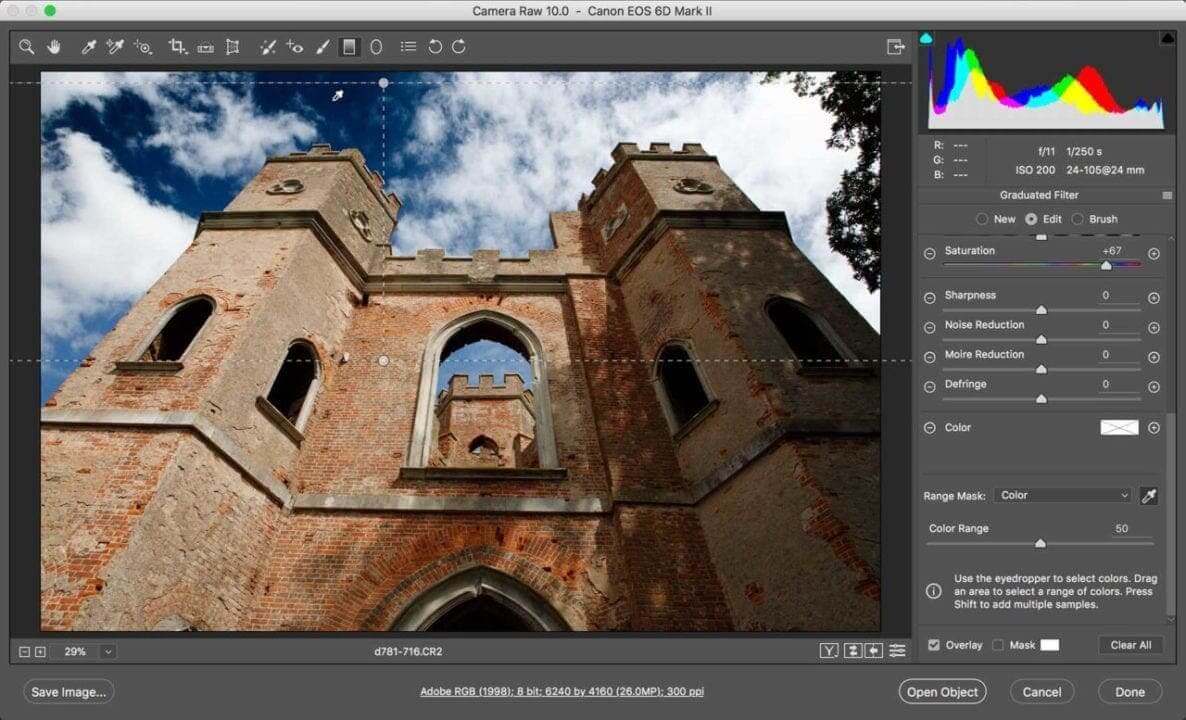 Однако, если вы снимали двумя камерами, пусть даже и одной модели, настройки по умолчанию загружались только для одной камеры. Возникает вероятность забыть включение коррекций объектива. Хроматическая аберрация, дисторсия особенно заметны для широкоугольных объективов. А если у вас большой архив и разные годы вы снимали разными камерами, все время необходимо помнить о включении коррекций объектива для конкретной камеры.
Однако, если вы снимали двумя камерами, пусть даже и одной модели, настройки по умолчанию загружались только для одной камеры. Возникает вероятность забыть включение коррекций объектива. Хроматическая аберрация, дисторсия особенно заметны для широкоугольных объективов. А если у вас большой архив и разные годы вы снимали разными камерами, все время необходимо помнить о включении коррекций объектива для конкретной камеры.
Новый интерфейс Raw Defaults в Adobe Camera Raw (ACR) предоставляет простой способ назначения и управления настроек Raw-файлов по умолчанию для нескольких моделей камер. Например, вы можете изменить настройку по умолчанию (применить пользовательский профиль камеры, изменить резкость или включить коррекцию профиля объектива) для всех изображений, полученных с конкретной камеры, а для другой создать другие или аналогичные настройки.
Изменение настроек по умолчанию позволяют изменять нужные параметры без необходимости сначала импортировать файлы, а затем изменять настройки.
Для универсального применения одних и тех же настроек по умолчанию (ко всем камерам) следует создать пресет. Открываем изображение и выбираем нужный профиль (я оставил профиль Adobe Standard на панели Basic) и на панели Lens Corrections включил Remove Chromatic Aberration и Enable Profile Corrections.
Adobe Camera Raw, Profile Adobe Camera Raw, Lens CorrectionsДалее нажимаю Save Setting и в появившемся окне задаю нужные опции.
Adobe Camera Raw, Save SettingAdobe Camera Raw, Save Setting, Chromatic AberrationВ следующем окне задаю понятное имя настроек. Я задал описательное название и модель камеры, к файлам которой будут применяться настройки.
Теперь не закрывая окна Camera Raw, щелкните значок Preferences.
Camera Raw Preferences, buttonАктивируем пункт Raw Defaults и в окне Available Cameras выбрать нужную камеру. По умолчанию будет та камера, который вы снимали данную фотографию.
Чтобы установить разные исходные значения по умолчанию для каждой модели камеры, включите Override master setting for specific camera (Переписать основную настройку для конкретной камеры), и выберите камеру из списка доступных камер.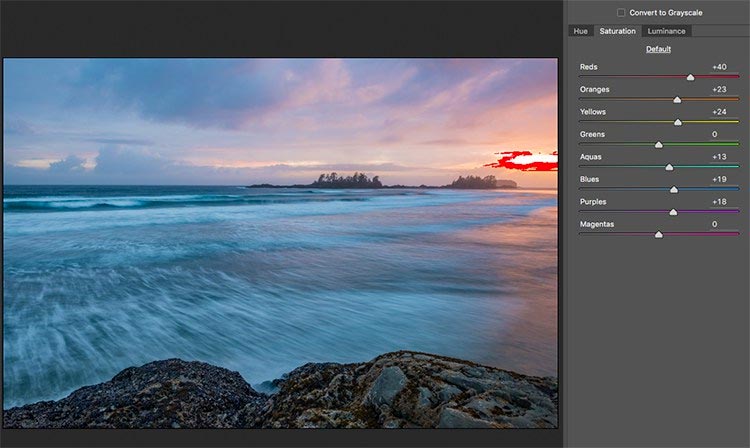 Обратите внимание, чтобы камера появилось в списке, необходимо выделить изображение, снятое на эту камеру.
Обратите внимание, чтобы камера появилось в списке, необходимо выделить изображение, снятое на эту камеру.
Щелкните раскрывающееся меню справа от выбранной камеры и выберите Camera Setting (Настройки камеры) или Choose Preset (Выбрать предустановку). Список доступных пресетов зависит от количества предустановок как стандартных, так и пользовательских.
Camera Raw Preferences, user presetsИ нажмите, ставшей активной, кнопку Create Default. И ещё напоминаю. Что если у вас есть несколько одинаковых моделей камер, настройки надо повторить для каждой модели. В этом случае полезно установить флажок Show serial numbers. Просто, чтобы не запутаться.
Чтобы сбросить, изменить или удалить настройку по умолчанию, щелкните значок Дополнительно (три точки) справа от списка Camera Model / Default и выберите нужный параметр. Если у вас несколько камер одной модели, включите Show serial numbers (Показать серийный номер). И повторите эту операцию для каждой модели камеры.
И повторите эту операцию для каждой модели камеры.
Для программы Lightroom Classic (версия 9.2 и выше) настройки создаются аналогично. Причём, если вы создали такие предустановки для Camera Raw, они будут доступны и для Lightroom Classic 9.2 и выше. И наоборот.
Lightroom Classic 9.2, PreferencesLightroom Classic 9.2, User PreferencesLightroom Classic 9.2, Import, User PreferencesДля тех, кто в предыдущих версиях задавали пользовательские настройки по умолчанию, эта новая функция настроек по умолчанию заменяет предыдущий метод создания пользовательских предустановок по умолчанию. Пользовательские настройки по умолчанию из предыдущих версий не совместимы с новой системой.
| Применить настройки автотона | CTRL+U |
| Сбросить настройки тоновой коррекции | CTRL+R |
| Отмена/возврат последнего действия | CTRL+Z |
| Отмена нескольких последовательных действий | CTRL+ALT+Z |
| Возврат нескольких последовательных действий | CTRL+SHIFT+Z |
| Сброс всех настроек | ALT+ клик Сбросить |
| Открыть изображение в Photoshop | CTRL+O |
| Открыть без обновления метаданных | CTRL+ALT+O |
| Открыть как смарт-объект | SHIFT+CTRL+O |
| Сохранить с выбором параметров | CTRL+S |
| Сохранить без диалога | CTRL+ALT+S |
| Увеличить масштаб | CTRL + plus |
| Уменьшить масштаб | CTRL+ minus |
| Масштаб 100% | CTRL+ALT+0 (ноль) |
| Масштаб по рабочему окну | CTRL+0 (ноль) |
| Временное переключение на увеличение масштаба | CTRL+ клик |
| Временное переключение на уменьшение масштаба | ALT+ клик |
| Временное переключение на инструмент Рука | Пробел |
| Временный выбор пипетки Баланса белого | SHIFT |
| Переключение между панелями | CTRL+ALT+ № панели |
| Инструмент Масштаб | Z |
| Инструмент Рука | H |
| Инструмент Баланс белого | I |
| Инструмент Цветовой эталон | S |
| Инструмент целевой корректировки (ЦК) | T |
| ЦК параметрической кривой | CTRL+ALT+SHIFT+T |
| ЦК цветового тона | CTRL+ALT+SHIFT+H |
| ЦК насыщенности | CTRL+ALT+SHIFT+S |
| ЦК светимости | CTRL+ALT+SHIFT+L |
| ЦК смешения в градациях серого | CTRL+ALT+SHIFT+G |
| Инструмент Рамка | C |
| Инструмент Выпрямление | A |
| Инструмент Удаление точек | B |
| Инструмент Красные глаза | E |
| Инструмент Корректирующая кисть | K |
| Инструмент Градуированный фильтр | G |
| Инструмент Радиальный фильтр | J |
| Окно настроек | CTRL+K |
| Поворот на 90° влево | L |
| Поворот на 90° вправо | R |
| Предпросмотр | P |
| Полноэкранный режим | F |
| Просмотр отсечки в светах | O |
| Просмотр отсечки в тенях | U |
| Просмотр отсечки при регулировке тона | ALT + регулировка |
| Предпросмотр при настройке резкости | ALT + регулировка |
| Предпросмотр при настройке Разбиения тонов | ALT + регулировка |
| Предпросмотр при настройке Уменьшения шума | ALT + регулировка |
| Предпросмотр при настройке Удаления хроматических аберраций | ALT + регулировка |
| Уменьшение размера кисти | [ (левая квадратная скобка) |
| Увеличение размера кисти | ] (правая квадратная скобка) |
| Показать наложение (инструменты локальной коррекции) | V |
| Создать кисть или градиент с новыми настройками | N |
| Временное переключение на ластик | ALT |
| Рисование прямых линий кистью | Удерживать SHIFT |
| Протянуть градиент под углом c шагом 15° | Удерживать SHIFT |
| Скопировать градиент с теми же настройками | ALT+CTRL + перетаскивание мышью |
| Выровнять радиальный градиент по краям изображения | CTRL+ двойной клик внутри градиента |
| Настройка размера кисти | Перетаскивание с нажатой ПКМ |
| Настройка жесткости кисти | Перетаскивание с нажатой ПКМ и SHIFT |
| Показать маску (инструменты локальной коррекции) | Y |
| Добавить точку на кривую из изображения | CTRL + клик на участке изображения |
| Отменить выделение точек на кривой | D |
| Выделить несколько точек на кривой | SHIFT + клики по точкам |
| Перемещение точки на один тоновый уровень | Стрелки на клавиатуре |
| Перемещение точки на 10 тоновых уровней | SHIFT + стрелки на клавиатуре |
| Переключение между точками | Plus и Minus |
| Удаление точки с кривой | CTRL + клик по точке |
| Регулировка Температуры на 50К (при активном регуляторе) | Стрелки вверх и вниз |
| Регулировка температуры на 500К | SHIFT + стрелки вверх и вниз |
| Регулировка Оттенка Баланса Белого на 1 градацию | Стрелки вверх и вниз |
| Регулировка Оттенка Баланса Белого на 10 градаций | SHIFT + стрелки вверх и вниз |
| Настройка остальных регуляторов с минимальным шагом | Стрелки вверх и вниз |
| Настройка остальных регуляторов с увеличенным шагом | SHIFT + стрелки вверх и вниз |
Проявка RAW файлов — краткое руководство
Меня много раз просили написать про обработку RAW файлов начинающие фотографы, но я считал, что про это уже многое написано другими авторами, а тут меня очередной раз попросил хороший человек, так что делюсь своими знаниями и опытом.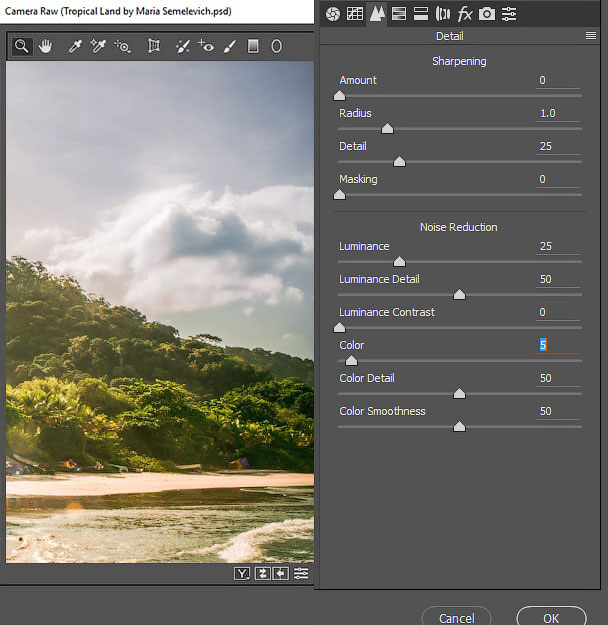
к содержанию ↑
к содержанию ↑
RAW Файл
Если вы всё еще снимаете в JPG, то знайте, что это жалкое подобие RAW файла в плане возможностей извлечения полезной для фотографа информации. RAW файл это по сути почти сырые данные, которые не проходили (не должны по крайней мере) обработку с выставлением баланса белого, исправлением дисторсии, виньетирования и прочего. В RAW Файле лучше «тянутся» тени и лучше компенсируется переэкспозиция. Именно потому лучше всего снимать в RAW, а дополнительные джипег на карту памяти не писать т.к.:
1. вы его всегда можете сделать из RAW
2. он занимает место
3. он замедляет съемку переполняя буфер в камере при записи на карту памяти (пишется не один RAW, а еще джипег)
Несмотря на то, что RAW файл это по сути сырые данные, он не так прост когда его открываешь в RAW конвертере. Он идёт «с прицепом». В файл часто встраивается профиль коррекции дисторсии, виньетирования и подавления шумов. Наверное, первооткрывателем такого мелкого «мошенничества» можно считать Sony, для файлов которой начинал работать шумодав с определенных значений ISO. За ней последовала FUJIFILM и усугубила ситуацию. Вы открываете RAW файл в Adobe Camera Raw (далее ACR), а там уже нет дисторсии и виньетирования, а часто уже и шумы «задавлены». Это возможно хорошо для начинающего фотографа, который не хочет учиться фотографии, а хочет «клац-клац» и плохо для того, который пытается разобраться на каких ISO лучше снимать и какие характеристики у его объектива.
В файл часто встраивается профиль коррекции дисторсии, виньетирования и подавления шумов. Наверное, первооткрывателем такого мелкого «мошенничества» можно считать Sony, для файлов которой начинал работать шумодав с определенных значений ISO. За ней последовала FUJIFILM и усугубила ситуацию. Вы открываете RAW файл в Adobe Camera Raw (далее ACR), а там уже нет дисторсии и виньетирования, а часто уже и шумы «задавлены». Это возможно хорошо для начинающего фотографа, который не хочет учиться фотографии, а хочет «клац-клац» и плохо для того, который пытается разобраться на каких ISO лучше снимать и какие характеристики у его объектива.
к содержанию ↑
RAW конвертеры
RAW конвертер это та программа, которая расшифровывает (пишу простыми словами) исходные данные правильным образом и показывает нам визуально, в виде картинки.
На самом деле расшифровать данные можно по-разному и потому результат немного отличается у разных RAW конвертеров. Самый известный и самый «продвинутый» это, конечно, Adobe Camera Raw. Он понимает цветовые профили DCP, имеет много средств контроля перспективы, дисторсии, виньетирования, изменения цветов и работы с шумами и резкостью. Продвигается гигантом графического рынка — компанией Adobe, так что хочешь — не хочешь, а всем остальным приходится так или иначе на него ориентироваться.
Самый известный и самый «продвинутый» это, конечно, Adobe Camera Raw. Он понимает цветовые профили DCP, имеет много средств контроля перспективы, дисторсии, виньетирования, изменения цветов и работы с шумами и резкостью. Продвигается гигантом графического рынка — компанией Adobe, так что хочешь — не хочешь, а всем остальным приходится так или иначе на него ориентироваться.
Здесь каждый кто использует другой RAW конвертер (из опытных фотографов) возмутится, вспомнив свой незаслуженно «забытый»
Тем не менее этот фаворит RAW конвертеров не так уж идеален. Важный момент у него состоит в том, что он использует все эти «довески», которые фирма-производитель фотокамеры вешает к своему формату RAW файла и включает их без уведомления пользователя и возможности отключения. Чтобы понять как это происходит можно посмотреть обзор старенькой камеры от FUJIFILM — X-E1.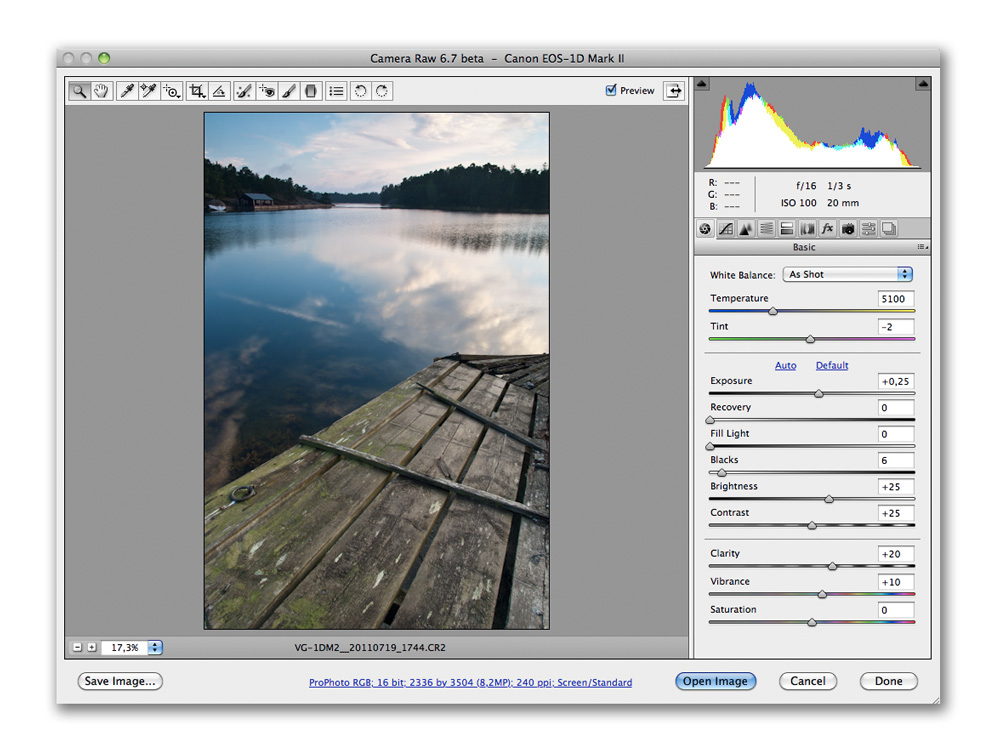 В ACR шумов нет и всё как-то гладко. Но стоит открыть в другом RAW-конвертере и выясняется, что шумов на самом деле много. На самом деле при открытии файла этой камеры в ACR происходит автоматическое шумоподавление, исправление дисторсии и виньетирования. Программное само собой.
В ACR шумов нет и всё как-то гладко. Но стоит открыть в другом RAW-конвертере и выясняется, что шумов на самом деле много. На самом деле при открытии файла этой камеры в ACR происходит автоматическое шумоподавление, исправление дисторсии и виньетирования. Программное само собой.
Почему же я, например, как и 90% остальных фотографов, использую Adobe Camera Raw? Ответ прост — эта программа имеет за собой большую корпорацию и будет развиваться дальше, тогда как другие, в том числе весьма перспективные RAW конвертеры, держатся на одном человеке. Когда ему надоест, он просто бросит проект и вы останетесь без любимого инструмента. Потому поговорим о возможностях Adobe Camera Raw.
к содержанию ↑
Возможности Adobe Camera Raw
Я пользуюсь стандартным средством каталогизации фотографий, Adobe Bridge. Оно ближе мне по идеологии. Это полноценное средство только листать, ставить оценки фотографиям, смотреть параметры съемки и т.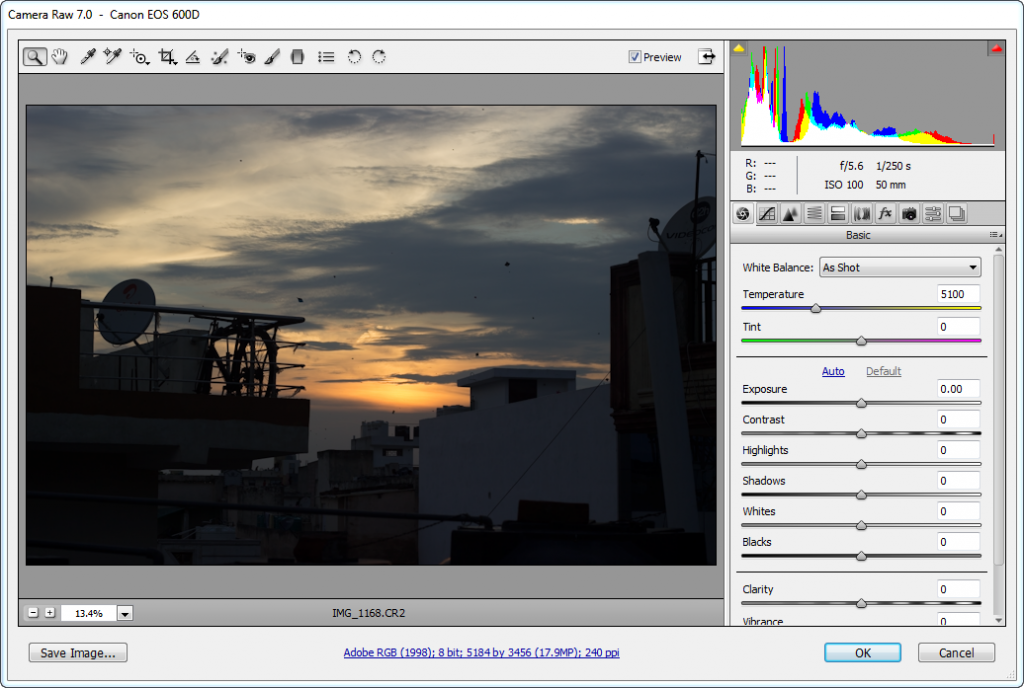 д. Ничего лишнего. Для тех кто хочет «комбайн» существует Adobe Lightroom, который тоже использует ACR, но идеология там от поточной фотосъемки.
д. Ничего лишнего. Для тех кто хочет «комбайн» существует Adobe Lightroom, который тоже использует ACR, но идеология там от поточной фотосъемки.
Во-первых, сразу обновите ваш ACR до актуальной версии. Он обновляется довольно часто и появляются некоторые функции, которых не было в старых версиях.
На сегодняшний день (27 марта 2017г.) актуальная версия ACR — 9.9.
Как видите, тут три важных элемента управления процессом проявки RAW:
1. главная панель
2. вспомогательная панель
3. гистограмма
к содержанию ↑
Главная панель
к содержанию ↑
Основные параметры / Basic
к содержанию ↑
Баланс белого
Первое, что мы делаем, это ставим баланс белого. Хорошо если мы его знаем, камера его угадала или мы использовали цветовую шкалу.
Выбираем пипетку серого цвета и кликаем на серый патч, третий слева. Это средне-серый нейтральный цвет. Так у нас баланс белого будет наиболее точным.
Так у нас баланс белого будет наиболее точным.
Если шкалы в тестовом кадре не было, то используйте стандартные настройки в меню «баланс белого» или подвигайте ползунки баланса белого, пока вам не начнёт нравится цвет кожи модели. Также в кадре может оказаться что-то нейтрально-серое, на что вы можете ткнуть пипеткой, предполагая, что оно серое. Такое подспорье время от времени встречается.
Например, в кадре где девушка сидит на диване за её спиной идеальная «серая карта» из серых и черных полосок. Но учтите, что объекты, которые на первый взгляд могут казаться серыми, на самом деле запросто могут иметь синеватый или бежевый оттенок и тогда вам не удастся использовать их как калибровочный элемент.
к содержанию ↑
Гистограмма
Теперь вам нужно убедиться, что индикаторы переэкспозиции и недоэкспозиции включены. Для этого проверьте, что на гистограмме включены (обведены квадратом) маленькие треугольники, как на примере.
Теперь, если снимок у меня неправильно экспонирован или слишком контрастный, переэкспонированные области будут выделяться красным, а недоэкспонированные синим.
Места выделенные синим имеют значение цвета: 0, 0, 0
Места выделенные красным имеют значение цвета: 255, 255, 255
Вам нужно избегать обоих случаев, если только это не каталожная съемка, где фон должен быть чисто белым или черным.
к содержанию ↑
Экспозиция
Если у вас небольшая общая ошибка по экспозиции в плюс или в минус, то используйте ползунок « экспозиция».
к содержанию ↑
Контраст
Иногда бывает полезно повысить контраст фото, чтобы получить более яркий цвет. Это самый эффективный способ улучшить фото, не испортив его (если повышать контраст в разумных пределах).
к содержанию ↑
«Света»
«света» это не белый цвет. Но близко. И вы можете их осветлить до белого или затемнить до серого.
На этой фотографии основные «света» скопились на белой рубашке и «мышке», которая лежит на столе.
Они могли уйти в «пересвет», но экспозиция здесь идеальная и потому они точно такие как должны быть — на грани.
к содержанию ↑
«Тени»
«Тени» это весь комбинезончик, полосы на стене, под диваном и т.д. Теней на этой снимке много и они задают отличный контраст со светлой стеной и белой рубашкой.
Тени можно было бы высветлить этим ползунком, но заклинаю вас им пользоваться. В тенях живет страшный зверь — «шумы». Любая область кадра, куда попало мало света, — это потенциальный источник «шумов». Многие начинающие фотографы считают, что на фото должно быть видно абсолютно всё. Это не так. «Всё видно» равносильно «ничего не видно». На снимке должен быть сюжетный акцент и малозначимые области. Вот эти малозначимые и должны уходить в тень, задавая общий контраст по сравнению со светлым главным героем снимка.
Если вы высветляете тени, то вытягиваете оттуда «шумы» и после у вас стоит безумная задача уничтожать монстра, которого вы сами создали.
У меня относительно новая камера Canon 5DsR, так что тени тянутся хорошо и шумов мало. Пришлось поднять экспозицию на 2 ступени, чтобы их увидеть.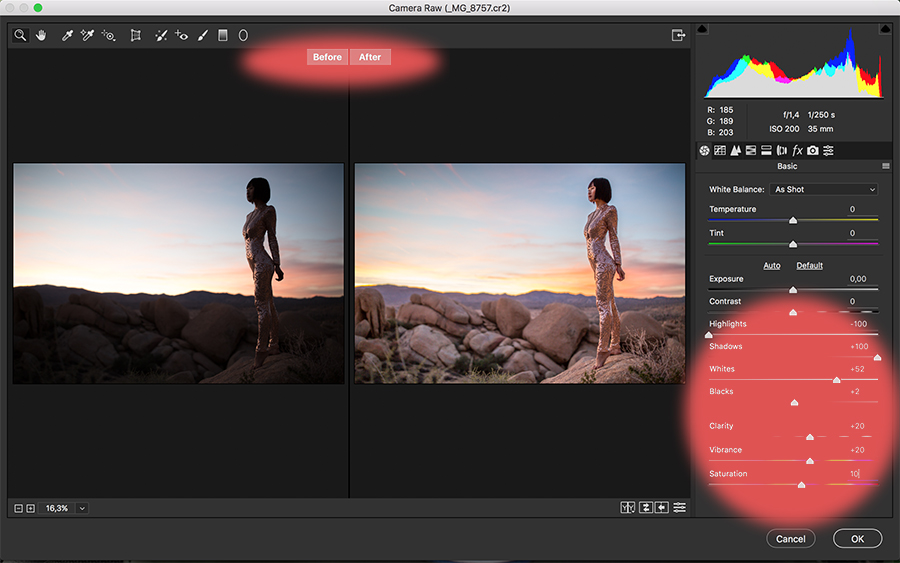
Вот эти зеленые и фиолетовые точки — «шумы». Бороться с ними не нужно, нужно их избегать грамотной съемкой и грамотной обработкой. А если уж без этого никуда, то мы дойдем до вкладки «шумодав».
к содержанию ↑
«Белый»
«Белый» ползунок нужен куда чаще, чем ползунок «тени» т.к. часто позволяет легким движением избежать переэкспозиции в кадре, если она не критичная.
Насколько вы сможете «вытащить» снимок из локальной переэкспозии зависит от вашей фотокамеры. Современные камеры хоть и улучшили свои показатели в этом плане примерно в 2008г., но всё-таки недоэкспонировать не так страшно по сравнению с переэкспонированием. Проще говоря «пересвет» это почти всегда невозможность спасти фото, запаса там мало. А вот если мало посветил, но вытащить что-то можно, хоть и с шумами и грязными цветами. Это касается всех фотокамер, не думайте, что у вас какая-то особенная. Я попробовал самую новую FUJI X-T2 и Sony A7R II.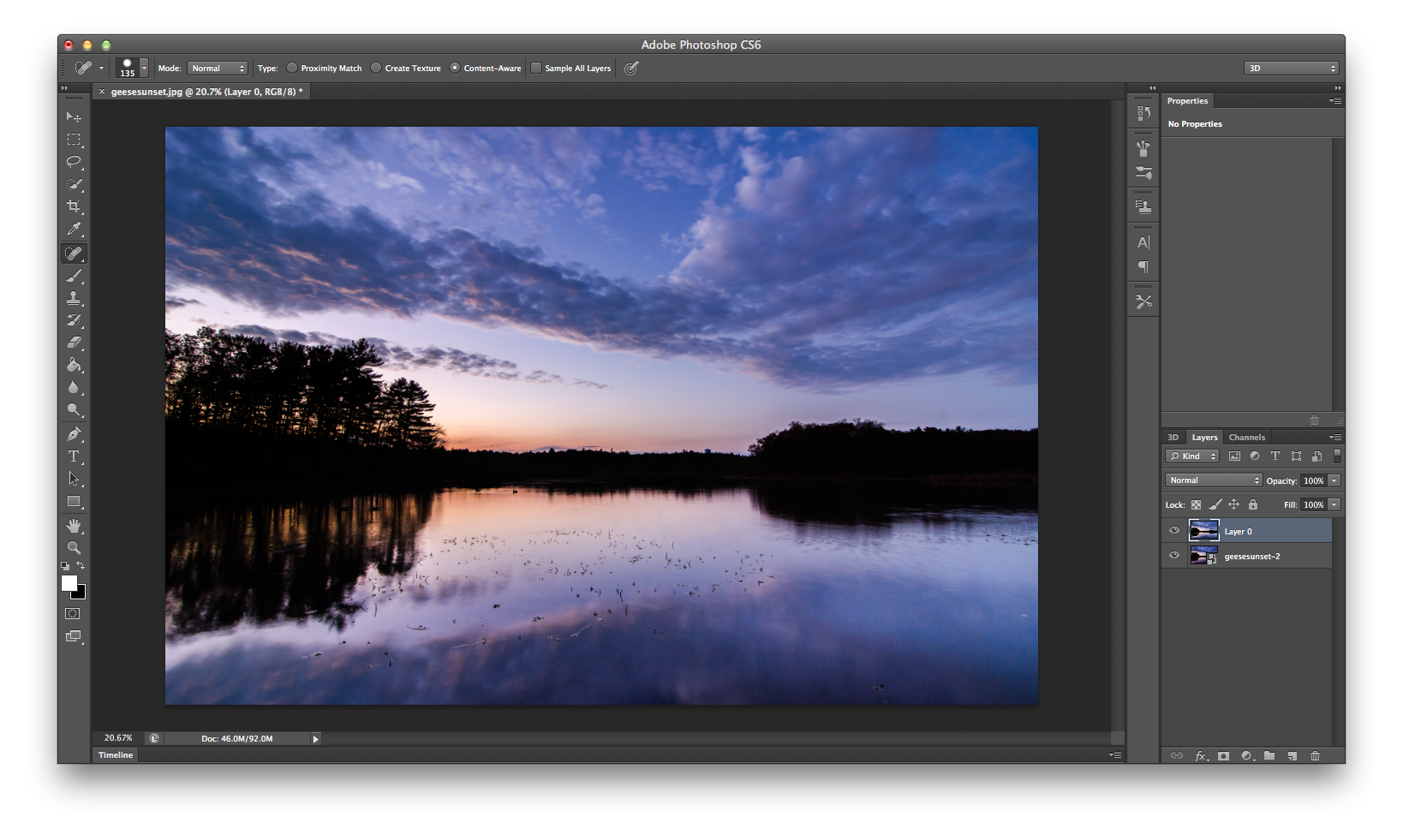 Чудес не бывает 🙂
Чудес не бывает 🙂
к содержанию ↑
«Чёрный»
Иногда нужно повысить контраст объекта, который имеет белые области. Контраст мы поднимаем высветляя белый и затемняя чёрный. Если белый мы трогать не можем, то затемним черный. Вот для этого и существует данный ползунок. Также можно убирать черный со всего кадра, но я не представляю случая когда это может быть нужно по всему кадру, разве что локально, но этот ползунок действует по всему кадру.
При работе этим ползунком убедитесь, что у вас включен индикатор недоэкспозиции на гистограмме. Это позволит избежать «выбивания» в черный областей, которые вы бы не хотели видеть абсолютно черным пятном.
к содержанию ↑
Микроконтраст / Clarity
Микроконтраст ведёт себя примерно как грубое повышение резкости. Резкости он, конечно, не добавляет, но добавляет иллюзию резкости.
Пользуйтесь очень осторожно или не пользуйтесь вовсе. Есть гораздо более щадящие методы повышения визуальной резкости, в том числе в процессе проявки RAW (дойдем до этого).
к содержанию ↑
«Ядерный цвет» / Vibrance
Дословный перевод — резонанс. Я его называю «ядерным цветом» потому что он просто уродует все цвета. После такого усиления цветов смотреть на них просто невозможно.
Чаще всего любители этого ползунка «прокалываются» на объектах, к цвету которых наши глаза особенно чувствительны: небо и трава. Вы знаете все цвета неба, если вы не постоянный житель метро. Тоже самое с травой. Ошибка в цвете травы распознается очень легко. Неправильный цвет травы и неба отторгается большинством зрителей. Забудьте этот ползунок!
Вместо этого ползунка используйте «Контраст» и другую вкладку которая называется HSL/Grayscale (о ней далее).
к содержанию ↑
Насыщенность цвета
Влияние этого ползунка практически такое же разрушительное, как и предыдущего. По сути все три последних ползунка — вредные.
Вредные, потому как дают видимость легкого достижения результата и новичок думает, что всё ок. А на самом деле он портит свое возможно хорошее изначально фото плохой обработкой.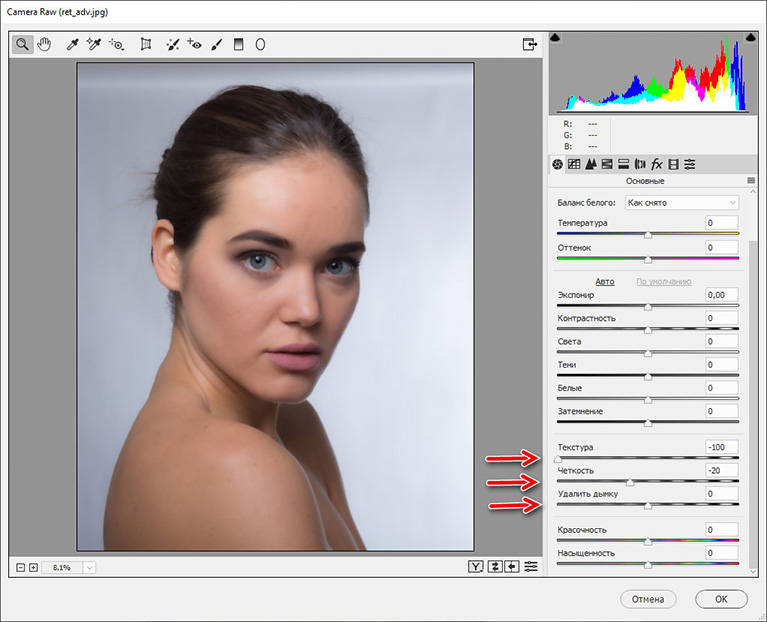 Лучше бы ничего не делал тогда.
Лучше бы ничего не делал тогда.
Если на вашем снимке цвета слишком блеклые, то на то обычно есть причины, которые к этому привели в процессе съемки. Примите то, что этот снимок — брак. Установите причины такого брака и в дальнейшем старайтесь снимать лучше. Не нужно брать кусок г. и пытаться из него выдавить то, чего в нём нет. Чтобы получить отличный снимок нужно сначала сделать как минимум хороший снимок, а потом качественно и минимально его обработать. Это не означает перекрасить его полностью! Как правило, вся обработка заключается в том, чтобы убрать пыль, повысить контраст и исправить какие-то мелкие геометрические дефекты. Всё! Вы фотограф, а не ретушер. Оставьте ретушь профессионалам.
к содержанию ↑
Выравнивание и обрезание снимка
Здесь мне придётся сделать небольшое отступление от «Главной панели» и перекинуться на вспомогательную. Дело в том, что после выравнивания мелких огрехов на фото хочется выровнять и горизонт. Т.е. ни человек, ни горизонт на пейзажном фото не должны крениться на какую-то сторону.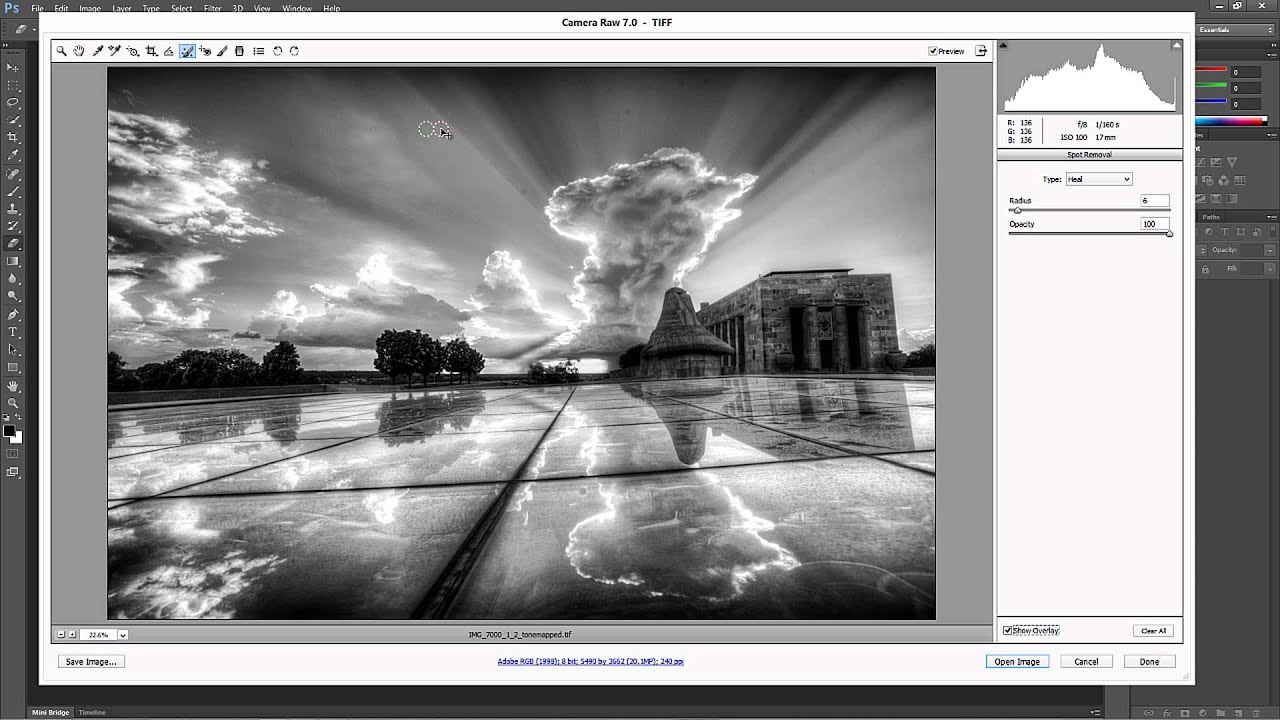 Но некоторые снимки всегда получаются с наклоном, особенно когда увлечен сюжетом.
Но некоторые снимки всегда получаются с наклоном, особенно когда увлечен сюжетом.
В данном случае мне повезло и на стене есть вертикальные линии. Большая вероятность того, что их клеили точно вертикально и стена ровная.
Я выберу инструмент «линейка», кликну в любое место линии, которая должна быть вертикальной и протяну вниз или вверх.
Картинка немного повернется, исправив своё положение и вы увидите линию предполагаемого обреза фотографии. На этой линии вы также увидите управляющие элементы — маленькие квадратики, за которые можно потянуть и сместить линию обреза.
Управляющие квадратики помечены красными стрелками.
В данном случае мне не нравится второй слой шторы вверху, я опущу линию обреза. Также я подвину левую линию вправо, чтобы отрезать провод на полу и какую-то коробку. Можно было бы восстановить в этом месте пол, если бы мне очень нужен был целый снимок, но это уже работа не для начинающих фотографов и потому к теме не относится.
Жму Enter и лишнее от снимка отрезается. На самом деле физически ничего не отрезалось т.к. мы работаем с RAW файлом, но в XMP-файл, который прилагается теперь к RAW нашими настройками внесены изменения. Теперь снимок будет открываться вот так…
Если мы сейчас оставим работу с RAW Файлом, нажав «Готово», то впоследствии мы всегда сможем вернуться и отменить кадрирование, выбрав инструмент Crop (указан красной стрелкой) и нажав Esc.
Если выравнивать снимок вам не нужно было, то вы всегда можете просто обрезать снимок до нужной пропорции использовав сразу инструмент Crop.
Теперь со спокойной совестью возвращаемся к «главной панели».
к содержанию ↑
Вторая вкладка — Тоновая кривая
Данная вкладка позволяет работать с инструментом Adobe Photoshop под названием «Кривые». Это очень гибкий инструмент и здорово, что можно его использовать еще до попадания в сам Photoshop, т.к. это не деструктивно. Вы всегда можете отменить эти изменения.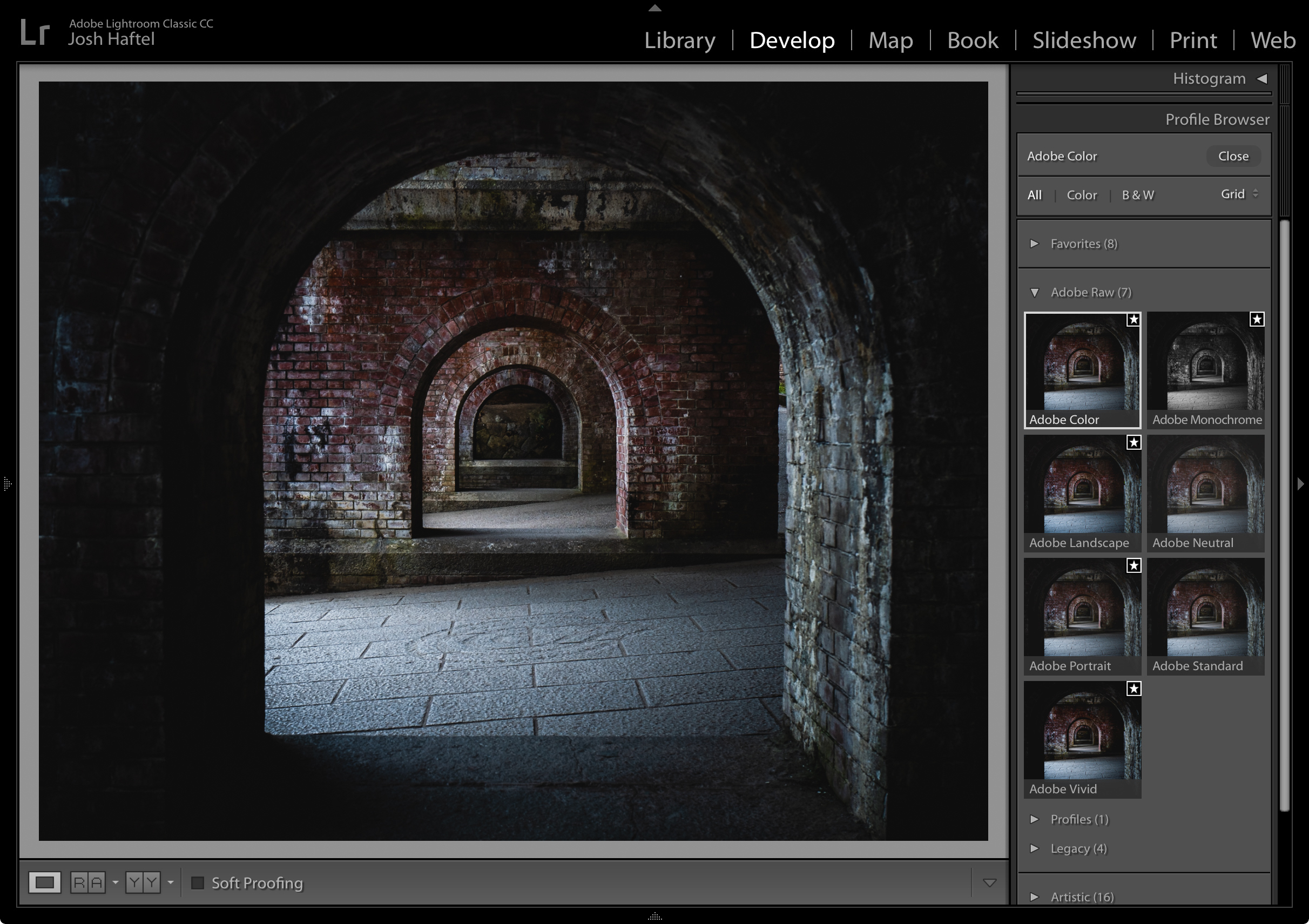 А изменения с помощью «кривых» могут быть весьма глобальные. Тут есть как просто осветление затемнение пикселей определенной яркости, так и работа в цветовых каналах.
А изменения с помощью «кривых» могут быть весьма глобальные. Тут есть как просто осветление затемнение пикселей определенной яркости, так и работа в цветовых каналах.
Если во вкладке Basic у нас не было настроек для «светов», «теней», «белого» и «черного», то тут предлагаются специальные управляющие элементы, которые ограничивают действие ползунка. Какой диапазон яркостей считать тенями, а какой светами? Это вы сами определяете точками, указанными на картинке красными стрелками.
Если же вы не будете менять стандартные настройки, то ползунки «света», «тени» и проч., которые я обвел в красную рамку будут работать точно также, как на первой вкладке.
Я специально сместил управляющие точки и в области обведенной красным кружком видно, что диапазон светов, на которую я повлиял оказалась довольно маленькой.
Тут же есть и вторая вкладка под названием Point. Она даёт наиболее гибкую настройку кривой. Сложного тут ничего нет, но будьте внимательны при работе с кривой.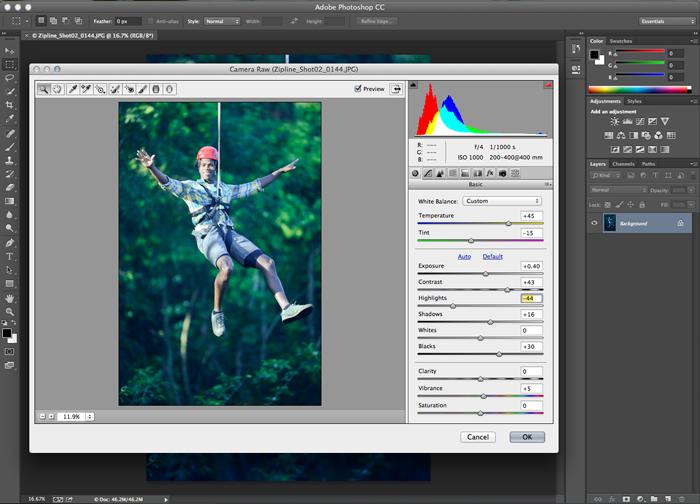 Чаще всего света и тени и без того распределяются более-менее нормально, так что если потащить света в белый, можно потерять цвет, а из теней могут вытащиться «шумы». В тоже время такая кривая вам может очень пригодиться, например, при обработке подводных фотографий, где красный канал, как правило, совсем плохой. Вы можете создать себе настройку-профиль, которая будет ослаблять зелено-голубой и усиливать красный и применять ко всем фото. Плюс это опять же не разрушительный приём, ваши настройки все сохраняются в отдельном файле.
Чаще всего света и тени и без того распределяются более-менее нормально, так что если потащить света в белый, можно потерять цвет, а из теней могут вытащиться «шумы». В тоже время такая кривая вам может очень пригодиться, например, при обработке подводных фотографий, где красный канал, как правило, совсем плохой. Вы можете создать себе настройку-профиль, которая будет ослаблять зелено-голубой и усиливать красный и применять ко всем фото. Плюс это опять же не разрушительный приём, ваши настройки все сохраняются в отдельном файле.
Большой стрелкой я пометил выпадающий список, где вы можете выбрать стандартные настройки «линейный контраст» (по-умолчанию, кривая линейна), «средний контраст» и «сильный контраст».
Можете переключить линейный-средний-сильный, чтобы понять как они достигаются. Кривая становится синусоидой, затемняя тени и осветляя света.
Основываясь на этом знании вы можете сами решить что вам высветлять или затемнять. Нужно это делать для всех каналов или для какого-то одного.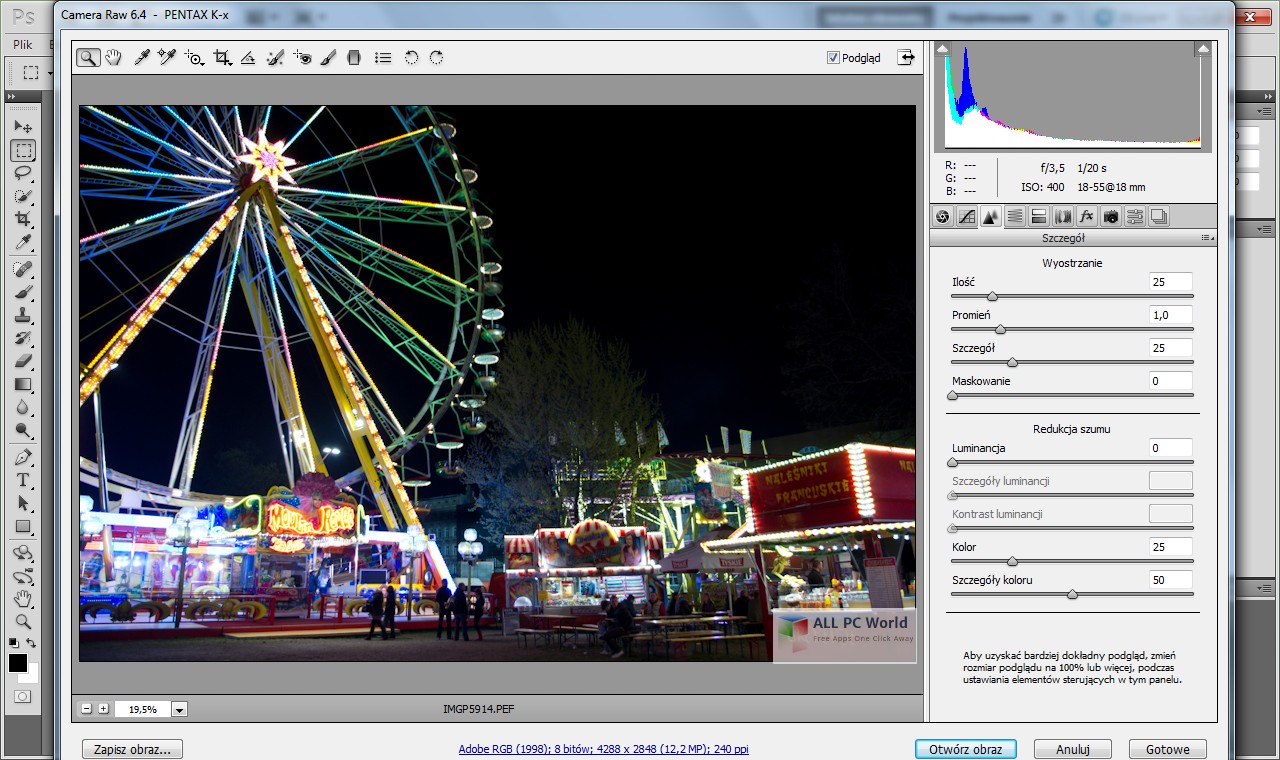
В список простых функций данная возможность не входит (особенно при работе с отдельными цветовыми каналами), так что если вы что-то не поняли, не огорчайтесь, поймете её потом когда будет действительно нужно.
к содержанию ↑
Вкладка Детализация
Вкладка детализация отвечает за визуальное повышение резкости фотографии и за злополучный «шумодав».
к содержанию ↑
Повышение резкости
Первое меню с красными стрелками это визуальное повышение резкости. Очевидно, что мы не можем взять дополнительную детализацию снимка из ниоткуда, но мы всегда можем заставить мозг зрителя думать, что фотография более четкая, чем она есть. Для этой цели используется давно известный (но от того не менее удивительный) метод обработки контуров изображения (метод также называется на русском контурная резкость), где сам контур затемняется и с двух сторон обводится белой линией (если говорить простыми словами опять же).
Почитать про метод контурной резкости можно здесь
С силой эффекта всё понятно, чем больше — тем сильнее эффект повышения визуальной резкости.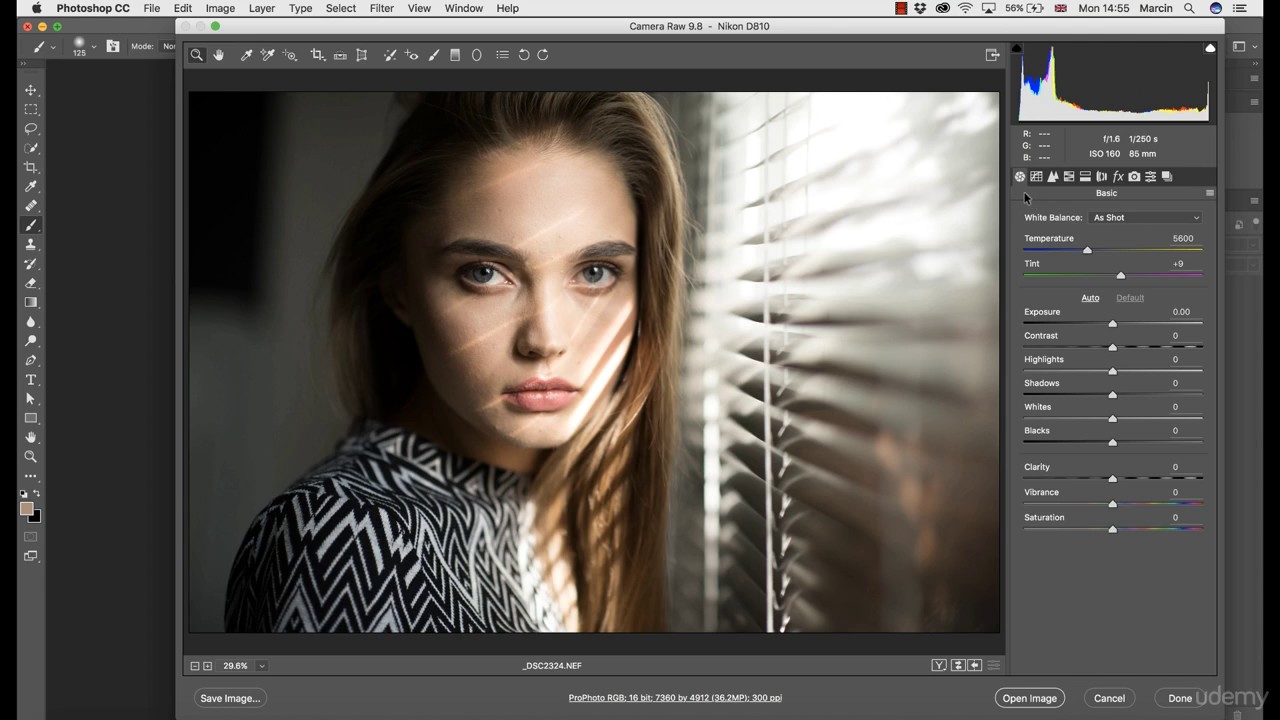 Есть порог при котором начинают вылезать артефакты. Старайтесь не переусердствовать в силе эффекта, лучше найдите правильный радиус для вашего размера фото и размера деталей и потом уже повышайте силу эффекта.
Есть порог при котором начинают вылезать артефакты. Старайтесь не переусердствовать в силе эффекта, лучше найдите правильный радиус для вашего размера фото и размера деталей и потом уже повышайте силу эффекта.
Пункт меню «мелкие детали»/ Detail даёт возможность усилить текстуры на фотографии, а маленькие значения этого параметра дают возможность работать только по кромкам.
Пункт «Маска» даёт возможность сосредоточиться на резких контурах, применяя метод повышения именно к ним. Здесь стоит обратить внимание на то, что все пункты меню имеют визуальный режим, если удерживать клавишу ALT и двигать ползунки.
к содержанию ↑
Подавление шумов
Я высветляю тени с помощью ползунка «Тени» из первой вкладки и у меня само собой появляются шумы там где были тени. Начинаю с анализа этих шумов. Дело в том, что шумы делятся на два вида: яркостные и цветные. Яркостные это точки разной яркости, хаотически распределенные по всему снимку. С ними особо сделать ничего нельзя, только размыть немного снимок.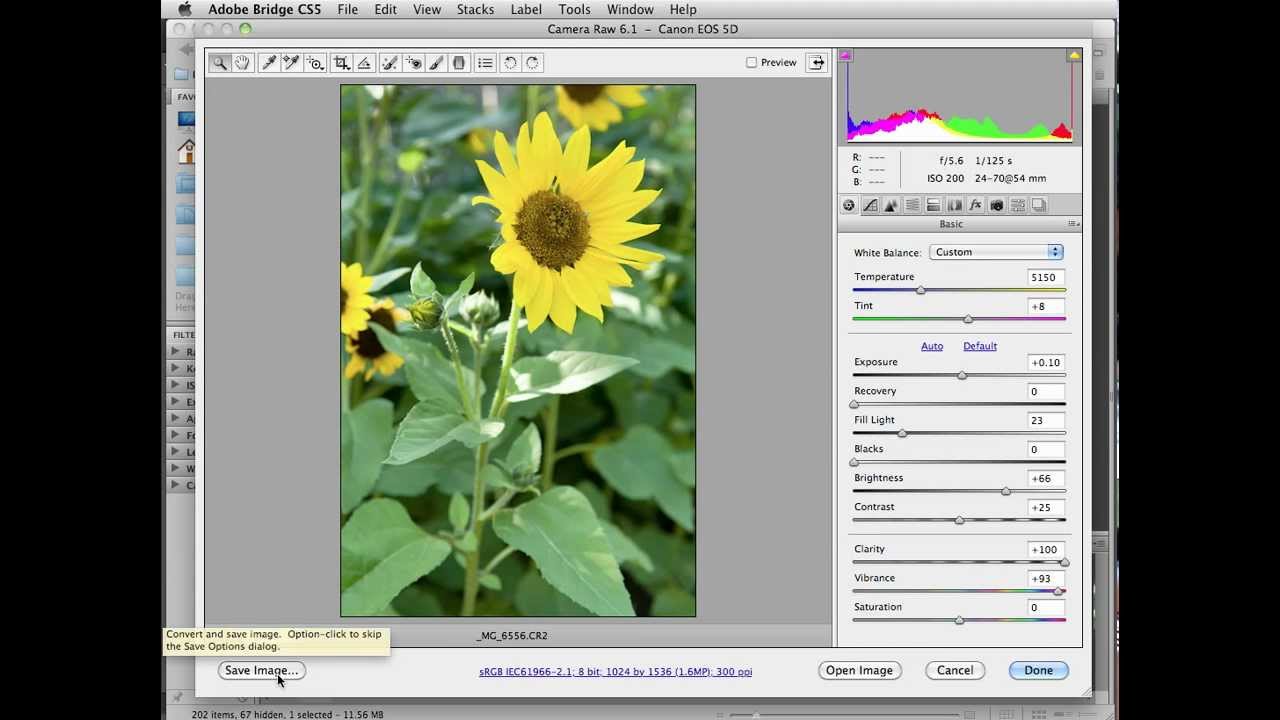 Снимок будет менее резким, но и точки будут меньше видны. Яркостной шум характерен для очень высоких ISO при съемке.
Снимок будет менее резким, но и точки будут меньше видны. Яркостной шум характерен для очень высоких ISO при съемке.
Цветные шумы присутствуют всегда в тенях на любом ISO. Именно они и проявляются, когда вы осветляете тени. Выглядят цветными фиолетовыми, зелеными и красными точками, расположенными в хаотическом порядке.
Соответственно стрелками помечены ползунки, которые позволяют бороться с разными типами шумов.
Сейчас мы обсуждаем только работу в RAW конвертере, но вам стоит знать, что кроме RAW конвертера есть еще масса способов бороться с «шумами».
Есть плагины для Adobe Photoshop, например, Imagenomic Noiseware или Topaz Denoise. Оба считаются хорошими вариантами в подавлении шумов, когда у вас сложный случай.
Также существует техника Multishot, которая помогает при съемке со штатива. Вы делаете серию снимков на высоком ISO (например, снимаете звездное на небо на короткой выдержке т.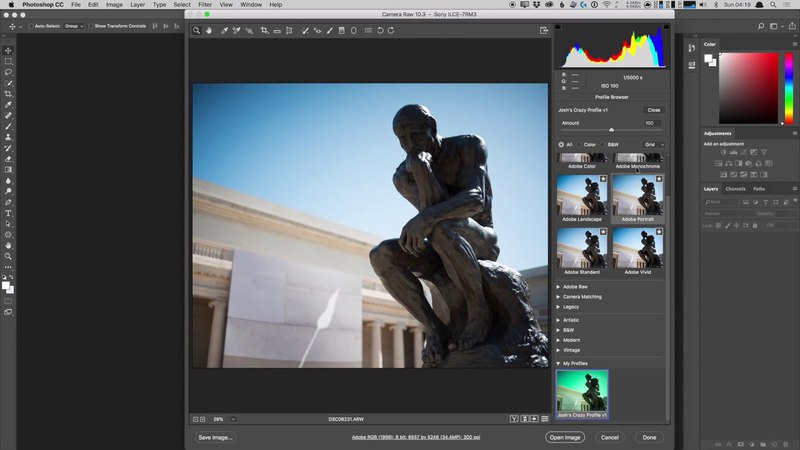 к. на длинной звезды уже превращаются в треки), потом складываете снимки и на снимках остаются только неподвижные объекты. Шумы же вещь хаотическая, потому они со снимка в этом случае вычитаются. Думаю, вам важно будет знать, что есть такой метод.
к. на длинной звезды уже превращаются в треки), потом складываете снимки и на снимках остаются только неподвижные объекты. Шумы же вещь хаотическая, потому они со снимка в этом случае вычитаются. Думаю, вам важно будет знать, что есть такой метод.
к содержанию ↑
HSL / Grayscale
Вкладка HSL / Grayscale управляет диапазонами цветов. HSL это модель описания цвета и расшифровывается как Hue / Saturation / Lightness ( Цвет / Насыщенность / Яркость). Этой моделью можно описать любой цвет.
Вы можете выбрать диапазон цветов и менять им цвет, насыщенность цвета и яркость. Это очень эффективное и при умелом использование аккуратное средство.
к содержанию ↑
Hue (Цвет)
Последние две строчки поставили меня в затруднение в переводе цвета т.к. оба этих цвета на русском фиолетовые 🙂 А вот в английском фиолетовые делятся на три вида.
Таким образом, перетащив, к примеру, ползунок красного цвета вправо, я получаю не коричневый, а красный стол.
Обратите внимание, что при перекрашивании захвачен довольно узкий диапазон цветов, пол остался коричневым. Это произошло потому, что компьютер знает, пол только кажется коричневым, а на самом деле он ближе к оранжевому. Если вы тронете оранжевый ползунок, то пол сразу начнёт перекрашиваться. В любом случае все цвета снимка находятся в одном из диапазонов из этого списка.
к содержанию ↑
Saturation (Насыщенность)
Здесь вы можете усилить любой цвет. В данном случае я потянул ползунок красного и даже губы засияли новым макияжем.
к содержанию ↑
Lightness (Яркость)
Меняя яркость небольшого диапазона цвета можно добиться хороших результатов. Я время от времени использую эту вкладку чтобы сделать светло-голубое небо темнее без влияния на его цвет. Можно сделать его темнее и уменьшить насыщенность. Получается похоже на настоящий цвет неба.
Рекомендую не поднимать насыщенность, а только уменьшать её когда нужно. Также полезно бывает когда Adobe Camera Raw некорректно обрабатывает красный цвет. Можно снизить насыщенность и получить более мягкий цвет кожи.
Можно снизить насыщенность и получить более мягкий цвет кожи.
В данном случае я затемнил оранжевые цвета, сделав девушку загорелой.
к содержанию ↑
Split Toning
Вкладка Split Toning дословно переводится как «раздельное тонирование» и суть его в том, чтобы окрашивать света в одни цвета, а тени в другие. Например, света в тёплые, а тени в холодные. Инструмент этот введён не случайно и почему он работает можно понять из статьи Как передать объем в фотографии в её части Тональная перспектива
С помощью ползунка цвета мы меняем цвет светов или теней на желаемый. Обычно для светов используется тёплое тонирование, а для теней холодное. Дальше вы выбираете насыщенность этого тонирования ползунком «saturation». Между регулировкой тонирования светов и теней находится ползунок баланса между этими действиями, т.е. что собственно считать светами и тенями.
к содержанию ↑
Пример
На ваш вкус, конечно, нужно снимку тонирование или не нужно.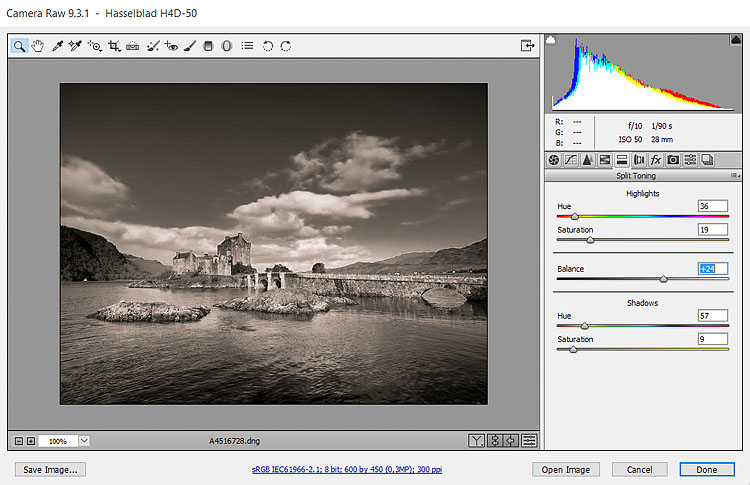 Иногда тонирование спасает посредственный снимок и этим очень часто пользуются фотографы которые снимают свадьбы.
Иногда тонирование спасает посредственный снимок и этим очень часто пользуются фотографы которые снимают свадьбы.
Чтобы отменить эффект достаточно ползунки насыщенности (saturation) поставить в ноль.
к содержанию ↑
Lens Corrections
Данная вкладка предназначена для устранения влияния несовершенств объектива на снимок. На данном фрагменте можно увидеть хроматические аберрации, если сильно приглядеться в виде фиолетовых каемок на белых вертикальных элементах.
Здесь вы видите элементы автоматического исправления влияния конкретного объектива во вкладке Profile.
Remove Chromatic Aberration — удаление хроматических аберрация.
Enable Profile Corrections — исправления влияния несовершенств объектива с помощью профиля (коррекция ХА, дисторсии и виньетирования)
В выпадающем списке очень много производителей фотообъективов всех марок.
Вы можете включать коррекции отдельно, а также вручную дополнительно корректировать дисторсию (исходное значение 100%) и виньетирования (исходное значение = 0) ползунками чуть ниже, если включили автоматическую коррекцию с помощью профиля.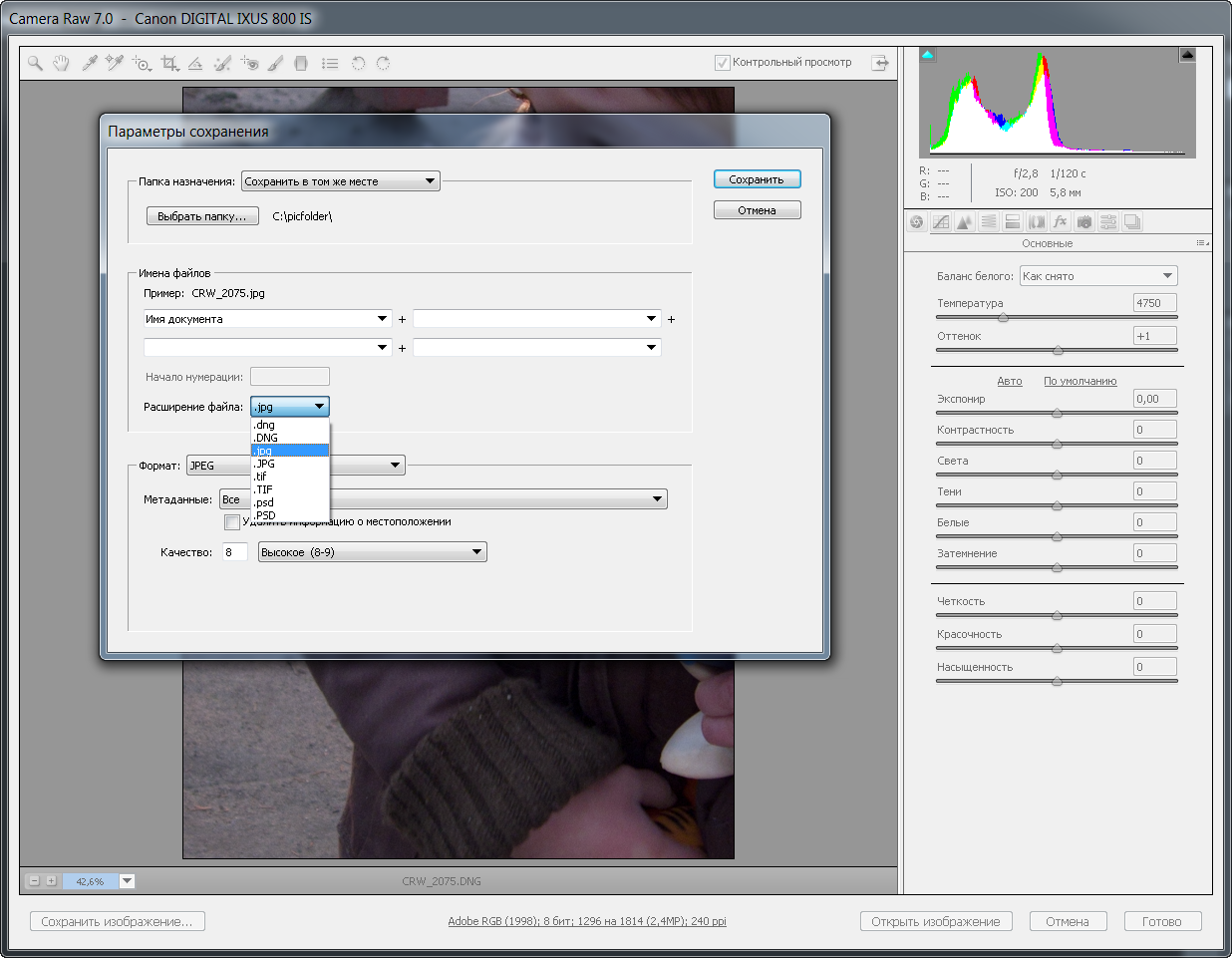
Дополнительные коррекции дисторсии и виньетирования указаны красными стрелками.
Автоматическая коррекция хроматических аберраций (зеленых и фиолетовых каёмок на контрастных объектах) не всегда работает. Но конкретно для этого снимка работает.
Пару раз меня выручала программа Adobe Lens Profile Downloader.
Adobe Lens Profile Downloader скачивает и загружает профили объективов, которые делают сами пользователи. Профили зависимы от камеры, так что тут есть выбор камеры и объектива отдельно. Наборов профилей не так много, как хотелось бы, но идея хорошая.
Если нам хочется более тонко настроить все коррекции, то мы идём во вкладку Manual (ручная настройка).
Здесь у вас большая свобода выбора. Например, вы можете выбирать цвет хроматических аберраций, которые будете убирать. На некоторых объективах цвет хроматических аберраций нестандартный и потому автоматическая коррекция не работает.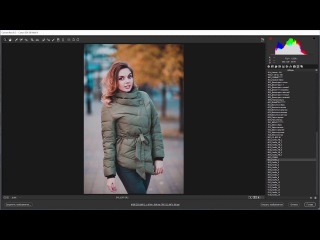
Цвет фиолетовых ХА здесь можно задавать от синего до почти жёлтого, а зеленых от оранжевых до синих. Помогает во всех случаях, главное правильно выбрать реальный цвет ХА и проверить снимок, что ничего лишнего не убралось. Я такие коррекции часто проявляю по маске в нужных местах, чтобы быть уверенным, что ни в одном месте снимка не потускнели ни красные, ни зеленые цвета.
к содержанию ↑
Effects — FX
Следующая вкладка Effects соответственно относится к спецэффектам.
Нам предлагается три вида эффектов:
DeHaze — устранение дымки
Grain — зерно
Post Crop Vignetting — виньетирование
Влияние DeHaze вы сейчас видите на снимке в виде высокого контраста и повышенной насыщенности цветов.
Влияние Grain (зерно) похоже на натуральное пленочное зерно. Может помочь создать видимость пленочного снимка.
С помощью дополнительного виньетирования вы можете добавить акцент на центр снимка, бывает полезно для не очень удачных портретов. В любом случае это еще один инструмент добавления визуального объема снимку (большое светлое пятно на фоне более темного окружения притягивает взгляд зрителя).
В любом случае это еще один инструмент добавления визуального объема снимку (большое светлое пятно на фоне более темного окружения притягивает взгляд зрителя).
У функции виньетирования много настроек, но я не стану на всех останавливаться.
Главные из них: сила виньетирования (amount), удаление от краев (midpoint), roundness (округлость), feather (растушевка)
к содержанию ↑
Camera Calibration
Здесь устанавливается цветовой профиль для камеры.
Верхняя вкладка Process показывает нам, что стиль работы с цветом у Adobe Camera Raw менялся три раза, так что если вы вдруг откроете свои старые файлы, то можете в правом нижнем углу снимка обнаружить восклицательный знак в треугольничке. Это означает, что был использован старый процесс и если нажать на эту метку, процесс работы с цветом обновится и снимок немного изменит свой вид.
Далее вы видите меню Camera Profile. Дело в том, что камеру можно калибровать в отношении цветопередачи. Для этого нужна цветовая шкала, наподобие X-rite Colorchecker. «Canon краснит», а «Nikon синит» остаются в прошлом. Кроме того сюда можно подключить и свои собственные профили для специальных нужд. Я, например, подключил цветовой профиль для инфракрасной съемки, который позволяет мне расцвечивать свои инфракрасные снимки без ограничения по цветовой температуре.
Для этого нужна цветовая шкала, наподобие X-rite Colorchecker. «Canon краснит», а «Nikon синит» остаются в прошлом. Кроме того сюда можно подключить и свои собственные профили для специальных нужд. Я, например, подключил цветовой профиль для инфракрасной съемки, который позволяет мне расцвечивать свои инфракрасные снимки без ограничения по цветовой температуре.
к содержанию ↑
Presets
Вкладка Presets (установки) содержит список ваших настроек по Балансу Белого, кадрированию, настройкам контраста и резкости и т.п. с прошлых фотосессий.
Красной стрелкой указано как попасть в меню для сохранения, загрузки или применения пресетов.
Меню сохранения настроек снимка выглядит так…
Широкий выбор из того, что из настроек вы хотите сохранить, а что нет.
к содержанию ↑
Snapshots — снимки настроек
В процессе настроек проявки снимка вы можете найти какие-то хорошие решения, сохранить их и потом продолжить эксперименты с возможностью вернуться к сохраненным настройкам. Эта вкладка как раз реализует данную возможность. Настройте снимок как вам нравится, потом нажмите на «Новый» (указан красной стрелкой) и задайте имя вашему снимку настроек.
Эта вкладка как раз реализует данную возможность. Настройте снимок как вам нравится, потом нажмите на «Новый» (указан красной стрелкой) и задайте имя вашему снимку настроек.
После этого можете менять текущие настройки как вам угодно. Когда надоест и вы решите, что старые настройки были лучше, вы переходите на эту вкладку, кликаете мышкой по имени снимка настроек и ваш снимок чудесным образом возвращается в предыдущему виду.
к содержанию ↑
Вспомогательная панель
Верхнюю панель я назвал вспомогательной т.к. ею приходится пользоваться реже, на картинке она в красном прямоугольнике.
В это панели сосредоточены по сути инструменты, хотя в последней редакции в неё перекочевали и некоторые более сложные элементы.
к содержанию ↑
Лупа
Про Лупу говорить особо нечего. Увеличивает и уменьшает фрагмент снимка. Тоже самое вы можете делать с помощью клавиш Ctrl + «+» / Ctrl + «-» (для Мак использовать Cmd вместо Ctrl).
к содержанию ↑
Рука
Инструмент Рука позволяет перетаскивать фрагмент изображения по экрану, если изображение больше активного окна.
к содержанию ↑
White Balance Tool / Баланс белого
Уже писал про это, но напишу еще раз.
Инструмент похожий на пипетку призван правильно выставить баланс белого на вашем снимке, если в одном из снимков фотосессии присутствовала серая карта или цветовая калибровочная шкала. Если в вашем распоряжении цветовая шкала, то рекомендую пользоваться третьим патчем, он наиболее информативен для считывания инструментом White Balance Tool.
к содержанию ↑
Color Sampler Tool
На картинке вы видите три «прицельчика» в разных местах. И информационное место, где показаны значения цвета для этих трех точек на изображении.
Как правило на изображении нужно поставить несколько контрольных точек, чтобы отслеживать изменения в важных местах когда вы работаете с цветом, освещенностью или контрастом изображения. Эта опция для относительно продвинутых фотографов / ретушеров и позволяет вовремя остановиться при улучшении изображения в процессе «проявки».
Эта опция для относительно продвинутых фотографов / ретушеров и позволяет вовремя остановиться при улучшении изображения в процессе «проявки».
к содержанию ↑
Targeted Adjustment Tool
Инструмент Targeted Adjustment Tool позволяет влиять на изображение с помощью вкладок Tone Curve и HSL / Grayscale. На мой взгляд не слишком полезная вкладка, таким же образом можно использовать данные инструменты через основное меню.
к содержанию ↑
Crop
Опять же, писал про это, но что не сказал так это варианты обрезки.
В этом инструменте можно выбрать соотношение сторон будущего фрагмента и «включить» сетку.
к содержанию ↑
Transform Tool
Очень полезный инструмент, который я впервые обнаружил в RAW конвертере Capture One. Позволяет исправить геометрию снимка, где есть прямые линии расстановкой этих линий в правильном положении.
На этом снимке есть прямые линии слева и справа по которым можно увидеть геометрические искажения снимка и ориентируясь по ним же можно искажения исправить.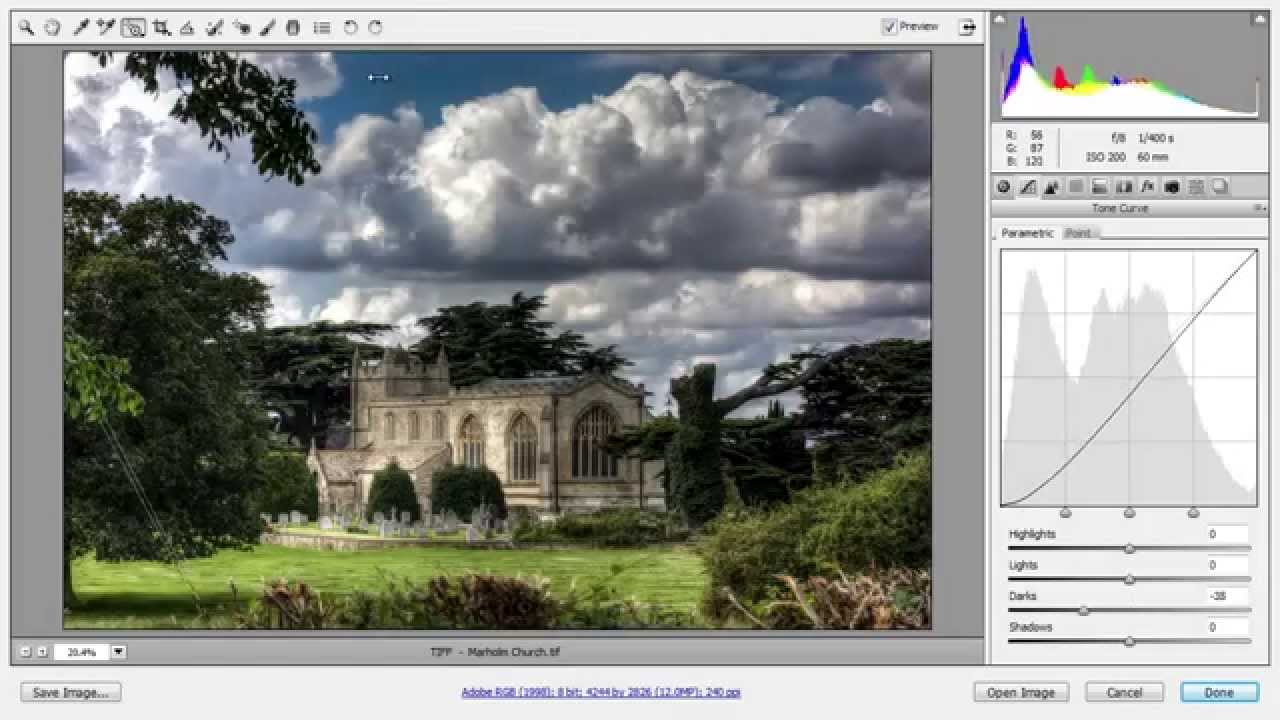 Это произошло от того, что я немного наклонил широкоугольный объектив вниз. Вертикальные линии стали расходиться вверху. Если бы я поднял объектив вверх, то они, наоборот, стали бы сходиться. Обычный объектив часто пригодится то поднимать вверх, то опускать вниз т.к. не всегда поле зрения объектива захватывает то что нужно. Менять композицию без наклонов объектива могут только тилт-шифт объективы и карданные камеры. Про тилт-шифт объективы я уже писал, а о карданных камерах мы поговорим в следующих статьях (в очень скором времени).
Это произошло от того, что я немного наклонил широкоугольный объектив вниз. Вертикальные линии стали расходиться вверху. Если бы я поднял объектив вверх, то они, наоборот, стали бы сходиться. Обычный объектив часто пригодится то поднимать вверх, то опускать вниз т.к. не всегда поле зрения объектива захватывает то что нужно. Менять композицию без наклонов объектива могут только тилт-шифт объективы и карданные камеры. Про тилт-шифт объективы я уже писал, а о карданных камерах мы поговорим в следующих статьях (в очень скором времени).
Я обозначил красными прямоугольниками направляющие, которые я просто расставил вдоль этих прямых линий, которые должны быть вертикальными. Программа сама понимает где линии должны быть вертикальными, а где горизонтальными (оценивает угол наклона), так что вам нужно просто в нужном месте поставить направляющую и снимок сам выправится.
Другой пример.
Старые снимки, до 1925г. примерно, радуют нас правильной геометрией. Почему так? Да потому что до этого момента все фотографы снимали на карданные камеры, которые давали возможность исправить геометрию снимка. Это легко увидеть по снимкам архитектуры, стены зданий по краю кадра всегда параллельны краю снимка.
Это легко увидеть по снимкам архитектуры, стены зданий по краю кадра всегда параллельны краю снимка.
Парад лейб-гвардии Конного полка
фото: Карл Булла, известный Санкт-Петербургский фотограф начала 20-ого века.
Внутренний вид Пассажа Санкт-Петербурга. 1900
Казалось бы, зачем придумали другие камеры, если карданные были так совершенны? По простой причине — они очень тяжелые.
сам Карл Булла.
Снимали такими камерами почти исключительно со штатива. Перевозили только на телеге, на лошади, а позже на автомобиле.
На крыше авто со своей карданной камерой стоит Ансель Адамс. Еще одна легенда фотографии, с творческом которого я очень рекомендую ознакомиться, если вы этого еще не сделали.
В 1923 году г-н Оскар Барнак, намучившись с тогдашними камерами в своих горных прогулках, изобрел камеру, которая позже стала называться Leica I. С этого момента можно начинать отсчет снимков с искаженной геометрией 🙂
Но зато стало возможным залезть с фотокамерой даже на Эверест, чем некоторые и воспользовались (некоторые, правда, остались там вместе с камерой).
Но поехали дальше…
Этот снимок сделан на ZEISS Distagon 15/2.8. Весьма широкоугольный объектив, который при наклоне объектива вниз (чтобы захватить в кадр дорожку) сильно наклоняет стены к центру.
Красным квадратом я выделил дополнительное меню к инструменту Transform Tool. В этом меню есть простые элементы управления перспективой и если бы я находился точно по центру, то идеально бы выправил стены одним движением руки, самый верхний пункт этого меню (в рамке).
Я стоял немного правее центра коридора, так что правая стена наклонилась сильнее (при исправлении правой стены, левая наклонилась в другую сторону) и конкретно для этого снимка предпочтительнее использовать направляющие, как в предыдущем случае. Но если бы был по центру, то исправилось бы в один шаг.
результат исправления геометрии
Другой пример — снимок здания спереди, если я стою не по центру здания. На самом деле в случае с широкоугольным объективом и отстутствием специальных средств проверки положения камеры сложно встать точно по центру, а иногда и невозможно когда есть какие-то препятствия в виде других домов, столбов и проч.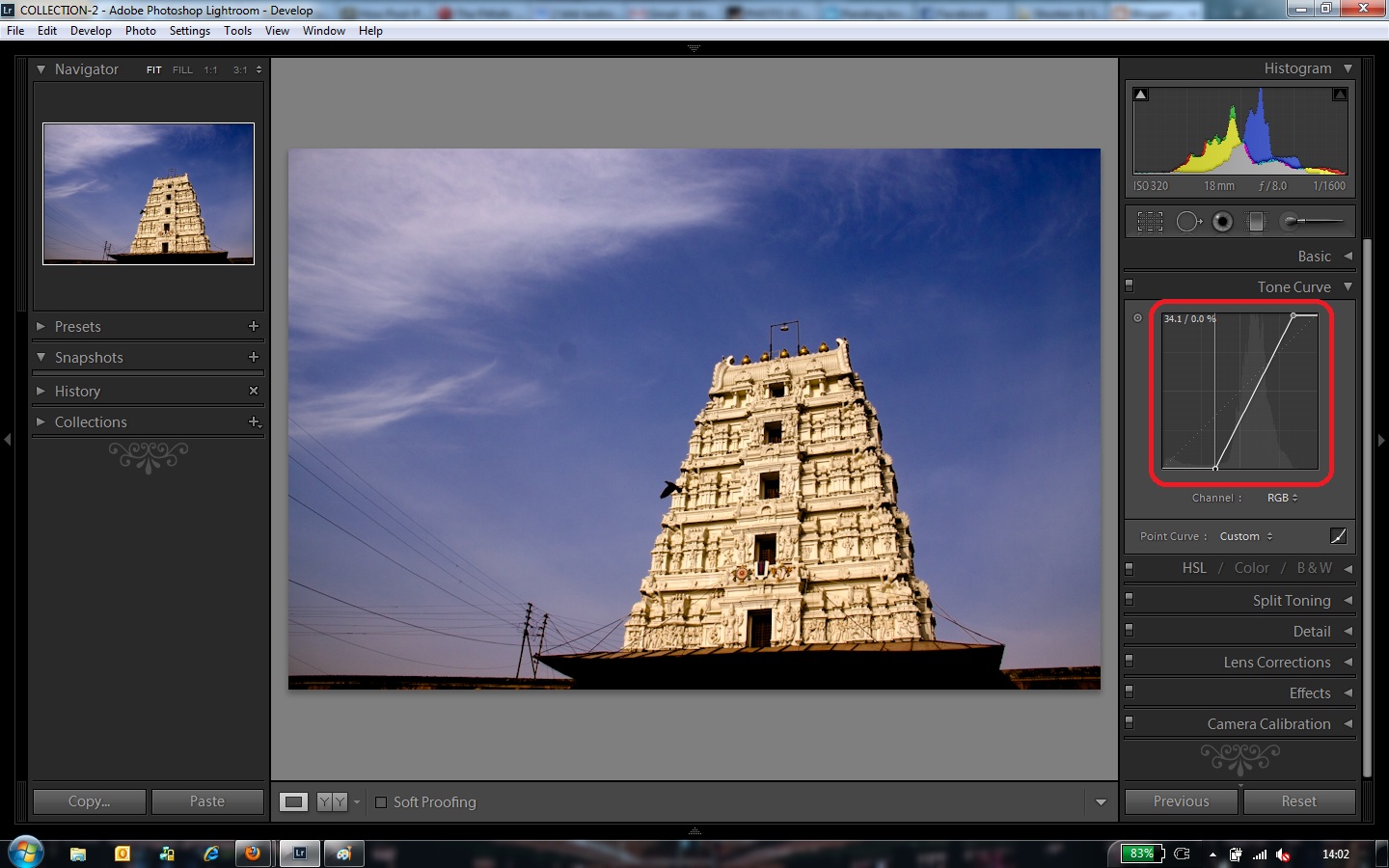
По снимку я вижу, что левая часть зданий больше правой, значит я стоял левее центра объекта съемки (двух зданий). Чтобы исправить геометрическое искажение я воспользуюсь вторым пунктом меню.
Перспектива исправилась ценой существенного куска кадра. Но тем не менее, для любительских съемок это хороший способ сделать приемлемый кадр.
Остальные инструменты так подробно комментировать не буду т.к. они слишком простые:
Rotate — поворот снимка, позволяет выровнять линию горизонта. Тоже самое мы раньше делали аккуратнее «линейкой».
Aspect — исправляет соотношение сторон (никогда еще не использовал для реальных кадров).
Scale — масштаб снимка (никогда еще не использовал для реальных кадров).
Offset X, Offset Y — смещение по осям (никогда еще не использовал для реальных кадров).
к содержанию ↑
Spot Removal
Инструмент удаления пятен. Удобен тем, что его действие сохранится даже если вы откроете RAW файл позже и измените настройки экспозиции, контраста или любого другого элемента проявки снимка. Также вы можете убрать это исправление пятна, это действие не деструктивно.
Также вы можете убрать это исправление пятна, это действие не деструктивно.
Справа есть настройки для Spot Removal, которые включают в себя размер кисти, степень растушевки кисти и непрозрачность кисти.
Понимание правильных настроек придёт с опытом быстро.
к содержанию ↑
Red Eye Removal
Инструмент Red Eye Removal, как следует из названия, служит для удаления красного пятна в глазу, которое образуется из-за засветки зрачка портретируемого вспышкой «в лоб».
В левом меню можно выбрать размер зрачка и степень затемнения.
Красный зрачок выбирается растягивающейся рамкой, программа сама находит красное пятно и обесцвечивает его. Работает достаточно эффективно. Показать мне не на чем т.к. «в лоб» я не свечу «голой» вспышкой и вам не советую. Чаще всего это случается когда снимают на смартфон или «мыльницей», где вспышка встроена.
к содержанию ↑
Adjustment Brush
Adjustment Brush — очень полезный инструмент!
Позволяет вносить все коррективы локально, т. е. только в тех местах, где они нужны. К коррективам может относиться всё: экспозиция, уровень белого, уровень черного, контраст, микроконтраст и куча других настроек.
е. только в тех местах, где они нужны. К коррективам может относиться всё: экспозиция, уровень белого, уровень черного, контраст, микроконтраст и куча других настроек.
Предположим, вы сфотографировали лайнер. На лайнере горят огни и они, самой собой, выбиваются в белые и жёлтые блики на ночном пейзаже. Это не всегда хорошо, т.к. вокруг большого блика есть еще так называемое «halo», т.е. светящийся круг.
На данном снимке выбитые в белое света показаны красным. Их мы и будем «устранять».
Я взял Adjustment Brush и начертил всё что вы видите фиолетовым цветом (маску, показывающую ваши действия кистью можно включать и выключать галочкой внизу в меню). На самом деле я поставил белый в -6 и прошёлся кистью по фонарям и бликам от них. На реальном снимке пересветов станет меньше, если они не выбиты совсем, у Adobe Camera Raw есть запас, безопасный сдвиг белого в плюс при проявке, чтобы вы могли воспользоваться восстановлением светов.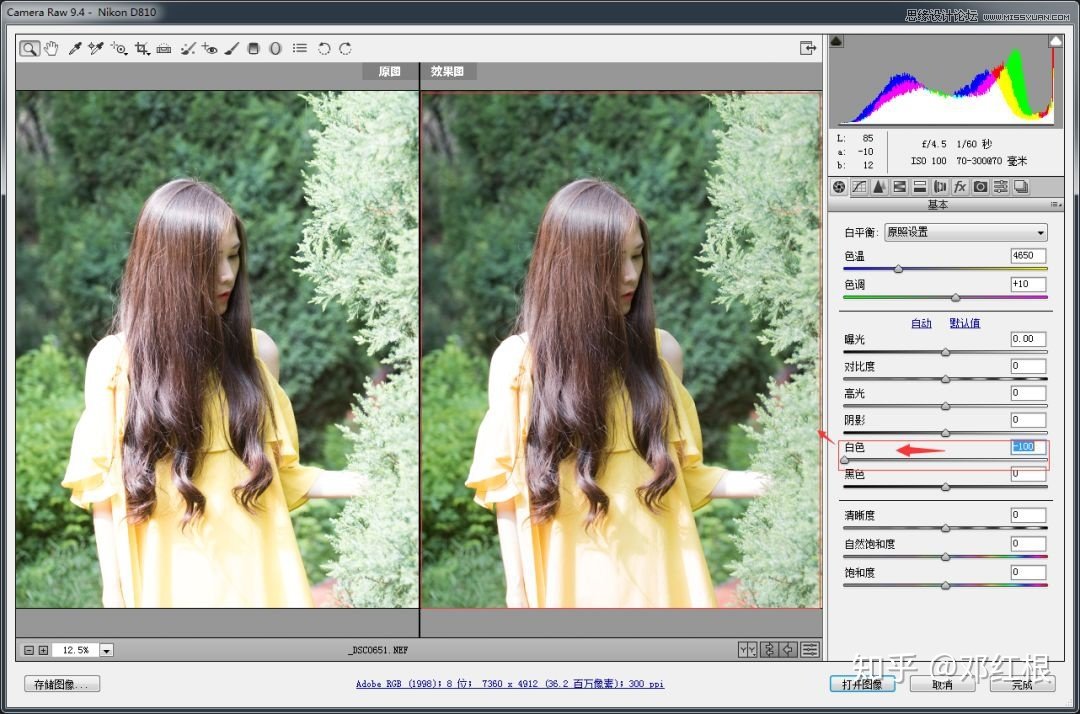
Результат
Попробуем теперь увеличить микроконтраст локально.
исходный снимок
Здесь мы видим не слишком контрастный камень, но с потенциалом на повышение контраста т.к. у него есть цветные фасетки, белые и темно-серые фасетки. Мы уберём кистью пересветы и повысим микроконтраст.
Зарисовал камень, чтобы повысить микроконтраст.
Повысил микроконтраст и убрал пересветы.
В результате получается что-то такое. Это очень быстрый снимок и очень быстрая обработка (только я взял кадр на черном, где пыль меньше видна).
к содержанию ↑
Graduated Filter
Предположим, что вы вышли на фотопрогулку без своего любимого градиентного фильтра, который позволяет выровнять освещенности земли и неба. И тут такой пейзаж…
Всё хорошо, но небо слишком светлое. И тут на выручку приходит градиентный фильтр из Adobe Camera Raw. Сначала нужно выставить экспозицию в минус (сколько нужно — пробуйте экспериментально), а потом растянуть градиент сверху вниз. Чтобы он рястягивался строго вниз, удерживайте клавишу SHIFT.
Соответственно градиент может состоять из совсем разных эффектов, любых указанных в правом меню. Например, он может быть цветным.
обычный градиент
цветной градиент
к содержанию ↑
Radial Filter
Последним из рассматриваемых фильтров будет Radial Filter. Он позволяет применять все параметры снимка в виде круга или овала. Иногда это бывает удобно, чтобы выделить центр композиции.
к содержанию ↑
Меню вспомогательной панели — «секретные функции»
Положим, мы решили снять что-то очень длинное или высокое. В этом нам поможет создание панорамы. Мы делаем несколько снимков, поворачивая камеру на «панорамной» головке, на настоящей панорамной головке (где объектив закреплен в нодальной точке) или с помощью тилт-шифт объектива. На выходе имеем несколько кадров со смещением.
Открываем эти файлы в Adobe Camera Raw.
Слева вверху имеется маленькая кнопочка, при нажатии на которую мы увидим небольшое меню. На скриншоте оно уже открыто.
Меню предлагает нам три функции:
1. Синхронизация снимков по параметрам проявки (бывает очень полезно для серии фото)
2. Создание HDR снимка (на этой функции останавливаться не будем т.к. фотошоп её реализует плохо)
3. Создание панорамы (это фотошоп делает хорошо)
к содержанию ↑
Создание панорамы
Выбираем три снимка с помощью Ctrl+A или просто отмечаем их с клавишей Ctrl и кликом мышкой.
Выбираем функцию создания панорамы.
Панорамы бывают разные и соответственно их проекции тоже. Панорамы отдельная тема, будем о них говорить в статье про панорамы, а сейчас просто выбираем тип панорамы «Perspective» т.к. я снимал на тилт-шифт и у меня все линии ровные.
Adobe Camera Raw слегка задумается и сделает вам еще одну картинку под уже имеющимися тремя в списке — это и будет сшитая панорама.
Теперь вы сможете работать с ней как с обычным снимком, менять: экспозицию, контраст, убирать шумы и т.д. Все действия будут теперь применяться к большому панорамному снимку в формате DNG (программа сама вам предложит сохранить его как DNG, чтобы сохранить все возможности «сырого» оригинала).
Дальше вы можете просто открыть панораму в фотошопе, используя кнопку Open File (на скриншоте указана красной стрелкой) или сделать тоже самое, но удерживая кнопку SHIFT.
Тогда Open File превратится в Open Object и вы сможете открыть в фотошопе снимок как смарт-объект. Это удобно для последующей работы по вытаскиванию теней, сложению снимков и т.д. т.к. нажав на иконку слоя со снимком вы будете опять попадать Adobe Camera Raw и сможете менять все настройки проявки снимка.
С одной стороны это очень круто, а с другой — сильно увеличивает размер файла и замедляет работу со снимком.
Как видите, мы получили панорамку на 81 Мпикс, можно сделать плакат 120 х 50 см с качеством глянцевого журнала.
к содержанию ↑
Умелая работа с RAW конвертером часто исключает работу в самом фотошопе, так что вы сильно экономите время, когда используете функции RAW конвертера в бОльшей степени. Плюс работа в RAW конвертере не является деструктивной по своей сути, т.е. всегда что-то можно отменять или поправить.
Надеюсь мой порыв из трёх частей по написанию этой статьи окажется для вас полезным, сделает вашу работу более эффективной. Если хотите и дальше видеть такие статьи, не забывайте нажимать репост в социальные сети (кнопки Вконтакта, Фейсбука и прочих чуть ниже в виде маленьких иконок).
Искренне ваш,
Дмитрий Евтифеев
Что такое Adobe Camera Raw — инструмент курсов фотошопа
Что такое Adobe Camera Raw и почему его стоит использовать?Автор: Курсы фотошопа АртакадемияAdobe Camera Raw – это плагин в Adobe Photoshop. Многие начинающие знакомиться с Photoshop игнорируют или боятся его, потому что на первый взгляд он может показаться довольно непонятным. Но на самом деле Adobe Camera Raw очень прост в использовании, стоит только разобраться, какие настройки за что отвечают. Дистанционное обучение photoshop поможет Вам освоить данный инструмент, а пользователям фотошопа приходящим в студию данная информация будет дополнением к основному курсу Adobe.
Если вы хотите научиться успешно и эффективно занятся обработкой изображений, вам не обойтись без этого плагина – и эта статья которую подготовили курсы фотошопа Артакадемия, призвана помочь вам его освоить.
Почему стоит использовать Camera Raw для обработки фото?Camera Raw позволяет редактировать и выжимать максимум из фотографий с цифровых камер в формате raw. Он также работает с фотографиями вJPEG и TIFF.
Что это за формат raw, под который в первую очередь заточен Adobe Camera Raw?
- Файл raw содержит всю необработанную информацию с сенсоров вашей цифровой камеры.
- Adobe Camera Raw – плагин, используемый для обработки raw файлов. Мы можем использовать его для усиления резкости, настройки баланса белого, контраста, цветового и тонального диапазонов, и многого другого.
Одно из главных преимуществ обработки фотографий в Camera Raw по сравнению с Photoshop – Camera Raw не изменяет и не повреждает оригинальные фотографии. Это называется неразрушающим редактированием. В Camera Raw также есть некоторые опции и настройки, которых нет в Photoshop.
При редактировании в Camera Raw изменения, которые мы вносим – это как бы набор инструкций для программы, которые применяются к фотографии и сразу показываются на превью. Мы можем делать откаты и переигрывать наши выборы так часто, как хотим – или же и вовсе отменить все изменения и начать сначала, не повредим ни единый пиксель оригинального изображения. Это весьма удобно.
Еще одна приятная особенность плагина – хотя Adobe Camera Raw изначально создан для обработки файлов raw, его можно также использовать для работы с фотографиями в форматах JPEG и TIFF.
Если вы раньше имели дело с Adobe Lightroom, Camera Raw покажется вам очень знакомой – у них одни и те же технологии обработки изображений и в целом программы аналогичны почти во всем.
Форматы файлов и Camera RawХотя ПО Photoshop Camera Raw может открывать и редактировать файлы в формате raw, оно не может сохранять в нем. Вы можете сохранить свои обработанные фото в других форматах изображений, например, Digital Negative (DNG), JPEG, TIFF, или Photoshop (PSD). Учебным центром Артакадемия используется самое передовое ПО Adobe.
Adobe достаточно часто обновляет Camera Raw, так что если вы используете Creative Cloud, не забывайте периодически проверять, используете ли вы самую актуальную версию.
Разные модели цифровых камер сохраняют raw изображения в разных форматах, и данные должны обрабатываться немного по-другому для каждого из них. Camera Raw поддерживает множество моделей камер – и, соответственно, их специфических форматов raw.
Расширения raw файловЕсли вы загружаете на компьютер фото с цифровой камеры в первый раз, вы можете обратить внимания на расширения файлов, которые вы могли не видеть раньше. Вот некоторые расширения raw файлов для крупнейших производителей цифровых камер:
- .NEF – Nikon
- .CRW – Canon
- .ARW .SRF .SR2 – Sony
- .PEF – Pentax
- .ORF – Olympus
- .3FR – Hasslebad
- .RW2 – Panasonic
Конечно, помимо этих, есть множество производителей камер, и Adobe регулярно обновляет свое программное обеспечение, чтобы оно поддерживало как можно больше появляющихся на рынке новых камер и форматов графического файла.
Теперь вы знаете, что такое Camera Raw, и можете продолжить свое знакомство с этим плагином с первого шага – как открыть в нем фотографии.
Adobe представили приложение Photoshop Camera для Android и iOS
Компания Adobe выпустила приложение Photoshop Camera для мобильных устройств на базе Android и iOS. Приложение, анонсированное в ноябре прошлого года и уже доступное для загрузки, использует технологию искусственного интеллекта, которая называется Sensei. Именно она позволяет приложению работать с различными фильтрами и эффектами в режиме реального времени.
Как заявляет производитель, приложение Adobe Photoshop Camera предназначено для того, чтобы помочь пользователям делать «великолепные селфи, снимки еды, пейзажей и многого другого».
Данное программное обеспечение включает в себя многочисленные инструменты автоматической настройки изображений с помощью инструмента «Волшебная палочка», в том числе, «коррекцию портрета» и коррекцию различных искажений.
Ниже — несколько скриншотов интерфейса Adobe Photoshop Camera:
Разработчик поясняет, что Adobe Photoshop Camera имеет предустановленные настройки для различных творческих задач, которые работают как фильтры. Это режимы: Portrait, Pop-Art, Spectrum, Artful, Food, Scenery, Blue Skies, Reverie и другие.
Каждый из этих фильтров включает в себя множество дополнительных настроек, таких как, «голубое небо» и другие. Пользователи также могут загрузить дополнительные «линзы», созданные различными фотографами и пользователями Instagram.
Ниже — официальный промо-ролик для данного приложения от Adobe:
Конечно же, приложение дает доступ к ряду базовых инструментов коррекции.
Это настройки детализации теней, общей детализации, четкости, экспозиции, контрастности, баланса белого, баланса черного, а также уровня насыщенности.
При этом приложение может выполнять автоматическую настройку, которая происходит как только пользователь просматривает изображение в своей библиотеке. Он также может нажать кнопку «Photoshop Express» в верхней части экрана, чтобы перенести выбранное изображение в приложение Photoshop Express для того, чтобы поработать над ним дополнительно.Технический директор компании Adobe Абхай Параснис заявил, что цель приложения Photoshop Camera «привнести волшебство Photoshop непосредственно в видоискатель вашей камеры».
В настоящий момент приложение Adobe Photoshop Camera доступно для бесплатной загрузки для Android и iOS. Требования к ОС — Android 9 Pie и выше или iOS 12.
В мае 2020 года компания Adobe выпустила большое обновление для своих приложений Adobe Creative Cloud, в том числе, для мобильных версий программного обеспечения. В частности, разработчик добавил поддержку монтажного кодека ProRes RAW в программы Premiere и After Effects. Кроме того, в данном обновлении обновлении компания добавила в Photoshop для iPad Pro новые инструменты: «Кривые» для регулировки цвета и тона изображения, а также добавили поддержку степени нажатия для стилуса Apple Pencil.
[dpreview]
comments powered by HyperCommentsПрактический опыт Adobe Photoshop и Camera Raw
Этот сайт может получать партнерские комиссионные за использование ссылок на этой странице. Условия эксплуатации.Adobe выпустила еще один набор дополнительных обновлений для многих своих флагманских приложений, включая Photoshop, Camera Raw и Lightroom, что стало стандартом с тех пор, как компания перешла на модель подписки.У нас была возможность поработать с новыми версиями, и, хотя функции не меняют жизнь, они действительно позволяют сэкономить время.
Умный выбор объектов для портретов
В этом обновлении функция заголовка Photoshop — это улучшенный выбор объектов для портретов. В частности, такие мелкие детали, как волосы, выбираются гораздо точнее, чем раньше. С точки зрения пользователя, команда «Выбрать тему» не изменилась, только результаты. В частности, значительно улучшен выбор волос.Я попробовал новый инструмент на нескольких сложных портретах, подобных приведенному ниже, и остался очень доволен результатами. Конечно, он не идеален, но обеспечивает отличную отправную точку для любой окончательной настройки:
Новый инструмент Adobe Smart Subject Selection от Adobe отлично справляется со сложными изображениями.
Smart Selection станет отличным помощником для PortraitPro
Параллельно с тестированием новой версии Photoshop я использовал PortraitPro 19 от Anthropics, чтобы поэкспериментировать с подкрашиванием портретных фотографий.Я не собираюсь спорить, хорошо или плохо — когда нужно возиться с лицами и телами людей. Я оставлю это на усмотрение каждого из вас. Но с чисто технической точки зрения PortraitPro довольно хорош. Ниже приведен пример старого портрета (примерно 2001 г.), который я починил примерно за две минуты. Единственное место, где мне бы хотелось, чтобы инструмент стал более точным, — это его автоматическое маскирование. Так что я надеюсь, что с ним можно будет использовать новые маски субъектов Adobe (я спрашивал об этом Anthropics, но не получил ответа).
До и после старого портрета с помощью Anthropics PortraitPro из встроенного в камеру JPEG.
Camera Raw становится больше похожим на Lightroom
Я был немного обеспокоен, когда Adobe сообщила нам на брифинге для прессы, что Camera Raw подвергается капитальному ремонту, чтобы он больше походил на Lightroom. У меня смешанные чувства по поводу пользовательского интерфейса Lightroom. Поэтому я был приятно удивлен, когда попробовал новый интерфейс ACR. Он сохраняет многие приятные функции Lightroom, но при этом не становится слишком сложным.
Теперь у вас может быть несколько сеансов редактирования, а пользовательский интерфейс имеет более современный вид и хорошо масштабируется на дисплеях с высоким разрешением. Инструменты были перемещены вправо за ползунки, чтобы они были ближе друг к другу, но на самом деле я нахожу это неудобным. К сожалению, мне не удалось вернуть их наверх. Если вам не нравится новый интерфейс, вы можете вернуться к нему, похожему на старую версию.
Camera Raw теперь выглядит как Lightroom с современным пользовательским интерфейсом. Он также позволяет использовать несколько панелей редактирования.
Есть еще пара приятных функций, которые появляются вместе с новым интерфейсом ACR. Во-первых, вы можете настроить информацию, отображаемую на ленте вашего изображения. Я знаю, что «суперчистый» вид — это модно, но мне очень полезно увидеть некоторые соответствующие метаданные. Вы также можете разместить диафильм внизу или слева, в зависимости от ваших предпочтений и от того, работаете ли вы с альбомными или портретными изображениями. Пресеты теперь могут различаться в зависимости от ISO. Это отличное дополнение. Одна из главных причин, по которой я использую DxO PhotoLab вместо ACR для своего типичного сеанса пакетной обработки, заключается в том, что настройки PhotoLab по умолчанию являются «интеллектуальными» и лучше адаптируются к настройкам камеры, чем ACR.Я с нетерпением жду возможности увидеть, как эта новая возможность поможет уравнять правила игры.
Локальные корректировки также были расширены, чтобы включить оттенок. Инструмент «Обрезка» добавляет опцию наложения сетки 2 × 2 для случаев, когда вы хотите точно расположить центр изображения, а инструмент «Кривая» был обновлен для легкого выбора параметрических и точечных кривых. Как всегда, поддерживается ряд новых камер и объективов.
Слияние добавлено в Camera Raw
Для тех из нас, кто снимает много панорам и последовательностей HDR, одним приятным дополнением является возможность выполнять слияние, включая слияние сферических (360-градусных) панорам прямо в Camera Raw.Для относительно простых случаев, таких как традиционный брекетинг HDR или тщательно составленный панорамный снимок с помощью DSLR, он работал довольно хорошо. Однако для более сложных ситуаций, таких как полусферическая сцена, снятая с дрона, мне пришлось немало потрудиться с различными настройками, чтобы получить достойный результат. Даже тогда у меня не было всего контроля, который я получаю от использования Hugin (бесплатно) или PTGui (платно).
Одной из приятных особенностей слияния в Camera Raw является то, что результат также можно сохранить как файл DNG.
Автоактивация шрифтов и вращающихся узоров
Также есть набор небольших обновлений для Photoshop.Например, вместо раздражающего предупреждения о необходимости шрифта, если он доступен в Adobe Fonts, он будет автоматически загружен в Photoshop. Функция Match Font также была расширена для работы с большим количеством шрифтов, вертикальным текстом и несколькими строками текста. Кроме того, шаблоны теперь можно поворачивать при использовании, что устраняет необходимость в создании отдельных версий только для того, чтобы иметь параметры поворота. Пользователи iPad также будут рады видеть, что Adobe улучшила интеграцию между Photoshop и Lightroom на устройстве.Пользователи Adobe Capture, которые извлекают узоры и цвета из своего окружения, теперь могут интегрировать эти результаты в настольную версию Photoshop.
Для тех, кто помнит массовые выпуски предварительных подписок Photoshop и Lightroom, эти скользящие выпуски определенно кажутся антиклиматическими. Но здорово, что они позволяют Adobe реализовывать новые возможности намного быстрее, чем при старой модели.
Сейчас читаю:
Что нужно знать в 2021 году!
Часто возникает путаница вокруг бесплатного плагина обработки изображений Raw для Photoshop и After Effects, известного как Adobe Camera Raw.
В этом руководстве мы ответим на наиболее распространенные вопросы о Camera Raw, а также сравним его с Lightroom и Photoshop, чтобы помочь вам решить, что использовать для редактирования фотографий.
Перейдите к разделу часто задаваемых вопросов, чтобы получить быструю помощь, или присоединяйтесь к нам ниже, когда мы углубимся в этот мощный, но часто упускаемый из виду инструмент разработки изображений.
Что такое Adobe Camera Raw?
Adobe Camera Raw — это плагин неразрушающей обработки изображений, подходящий для профессионального использования, который позволяет редактировать и экспортировать необработанные файлы, созданные цифровой камерой.
Программа позволяет обрезать и поворачивать изображения, а также изменять экспозицию, цветовую температуру, контраст, резкость и многое другое.
Вы также можете вносить сложные изменения, используя тональные кривые и инструменты цветокоррекции.
Adobe Camera Raw позволяет исправить искажения объектива и добавить собственную виньетку, резкость и шумоподавление. Вы можете внести локальные изменения — например, осветление и прожигание — и даже клонировать небольшие дефекты.
Существует возможность применить предустановки для выполнения быстрого редактирования, а также вы можете создать свои собственные.
Adobe Camera Raw не является отдельной программой, а запускается вместе с Adobe Photoshop или Adobe After Effects. Установив одну или обе эти программы, вы также можете получить доступ к Camera Raw через Adobe Bridge.
Плагин позволяет просматривать и редактировать необработанные файлы перед их открытием для дальнейшего редактирования в Photoshop или перед экспортом в графические форматы, такие как jpeg или TIFF.
Что такое формат камеры Raw?Файлы Raw создаются цифровыми камерами и содержат несжатые данные изображения, которые должны быть обработаны программным обеспечением перед просмотром.
Необработанный файл почти похож на негативную фотографию в том смысле, что его нужно интерпретировать и преобразовать. Различные варианты, которые можно сделать в рамках этого процесса, затем запекаются в окончательном цифровом изображении.
Необработанные файлы содержат гораздо больше информации, чем файлы jpeg или TIFF, и дают вам больший контроль над цветами (особенно балансом белого), а также возможность сохранить больше деталей из глубоких теней и ярких светов.
Чтобы узнать больше об их различиях, вы можете прочитать нашу статью о преимуществах и недостатках raw и jpeg.
Adobe Camera Raw против Lightroom
Следует ли использовать Adobe Camera Raw вместо Lightroom, или это в значительной степени избыточно, если у вас есть подписка Creative Cloud, которая предоставляет оба программных инструмента?
Давайте подробнее рассмотрим сравнение Adobe Camera Raw и Lightroom.
- Lightroom отлично подходит для управления и организации файлов.
Помимо того, что Lightroom идеально подходит для редактирования и обработки необработанных файлов, он разработан для управления цифровыми активами (DAM).
Это причудливый способ сказать, что Lightroom создает доступный для поиска каталог ваших файлов изображений (raw, jpeg, TIFF — что угодно), который может быть организован с использованием ключевых слов, рейтингов, цветовых меток, а также коллекций и смарт-коллекций.
В отличие от этого, Adobe Camera Raw только редактирует и обрабатывает файлы. Хотя его можно использовать вместе с Adobe Bridge (сложный файловый браузер), он не такой плавный и интуитивно понятный по сравнению с Raw-файлами.
Если вам нужен инструмент, который упорядочит тысячи файлов изображений в дополнение к возможности их редактирования, Lightroom — лучший выбор — см. Наш обзор Lightroom для получения дополнительной информации.
- Вам необходимо импортировать изображения в Lightroom
Функциональность Lightroom как приложения для управления цифровыми активами (см. Выше) основывается на создании каталога всех ваших файлов.
По этой причине вам необходимо импортировать файлы изображений в Lightroom, что поначалу может немного сбивать с толку и обычно является одной из классических проблем Lightroom для новых пользователей.
В отличие от этого, Adobe Camera Raw можно мгновенно использовать с любым файлом изображения, не беспокоясь об импорте или ведении каталога.
- Lightroom должен знать, где находятся ваши файлы.
Если вы используете Lightroom для управления файлами, любые изменения, которые вы вносите в структуру папок или расположение файлов изображений, должны выполняться из Lightroom; иначе запутается.
Это потому, что он создает каталог ваших файлов изображений, и если вы используете Finder (MacOS) или Explorer (Windows) для перемещения этих файлов, Lightroom больше не будет знать, где их найти.
Когда вы вносите изменения в файл изображения с помощью Adobe Camera Raw, файл изображения фактически не изменяется, и изменения сохраняются в отдельном файле (файл.k.a., коляска ) с расширением .xmp.
Вы увидите, что эти файлы появляются вместе с вашими необработанными файлами (и другими файлами изображений) в той же папке.
По умолчанию Lightroom работает немного иначе, сохраняя все изменения в одном гораздо более крупном файле LRCAT.
Этот файл LRCAT необходимо регулярно создавать резервные копии, поскольку он содержит информацию о каждом отдельном редактировании каждого отдельного файла изображения в вашем каталоге Lightroom.
У обеих этих систем есть свои преимущества и недостатки, и фотографы и дизайнеры, которые регулярно обмениваются файлами, склонны использовать сопроводительные файлы XMP.
При желании вы можете указать Lightroom использовать сопроводительные файлы, как Adobe Camera Raw.
И Lightroom, и Adobe Camera Raw содержат предустановки, которые позволяют вносить изменения в файл изображения одним щелчком мыши.
В отличие от нескольких лет назад, предустановки, используемые каждой программой, теперь идентичны и полностью взаимозаменяемы. Вы можете без проблем загрузить пресеты Lightroom и установить их в Camera Raw.
Когда дело доходит до редактирования файлов изображений, и Lightroom, и Adobe Camera Raw будут выглядеть очень похожими и имеют почти идентичный набор инструментов, которые просто имеют немного разную компоновку.
Однако в Lightroom есть пять различных модулей, между которыми можно переключаться. Например, модуль «Библиотека» позволяет управлять файлами, а модуль «Печать» подготавливает их к печати.
- Редактируйте файлы в Lightroom, даже если они находятся на отдельном жестком диске.
. Одним из основных преимуществ Lightroom является возможность создания интеллектуального предварительного просмотра. Это позволяет редактировать файлы, даже если исходные необработанные файлы хранятся на внешнем жестком диске, который не подключен.
Вам также следует прочитать наше руководство по интеллектуальному превью по сравнению со стандартным превью, чтобы узнать больше об их явных преимуществах для фотографов.
- Пакетный экспорт с использованием Lightroom
Lightroom дает вам возможность одновременно экспортировать файлы разных размеров и форматов и в разные места.
Фактически, существуют различные полезные параметры экспорта в Lightroom, которыми фотографы могут воспользоваться, чтобы ускорить весь свой рабочий процесс — даже определенные настройки экспорта LR для Instagram.
Adobe Camera Raw против Photoshop
Следует ли использовать Adobe Camera Raw вместо Adobe Photoshop или вместе с ним? Или вам вообще нужно использовать ACR ?!
Давайте посмотрим, как мы сравним Adobe Camera Raw и Photoshop.
Adobe Photoshop сам по себе может открывать и редактировать множество различных типов изображений, но без Camera Raw у него нет средств для использования файлов Raw.
По этой причине, если вы хотите открыть файл Raw и отредактировать его в Photoshop, сначала нужно будет пройти через Camera Raw.
Предустановки, доступные в Camera Raw, являются популярным способом быстрого редактирования файла изображения (в частности, файлов RAW). Они часто предназначены для придания особого вида, в то время как другие предназначены просто для ускорения рабочего процесса.
Предустановки позволяют быстро и легко редактировать фотографии, и вы часто можете купить их у своих любимых фотографов, если хотите воссоздать их стиль. Вы не можете применить эти предустановки с помощью Adobe Photoshop самостоятельно.
С другой стороны, существует широкий выбор плагинов Photoshop для фотографов, предназначенных для применения предустановленных эффектов к вашим изображениям Raw.
Camera Raw имеет широкий набор инструментов, специально предназначенных для редактирования фотографий. Например, для добавления виньетки в Adobe Photoshop требуется несколько шагов, включающих слои и маски, а в Camera Raw есть отдельный ползунок.
Точно так же корректировка объектива и изменение геометрии в Camera Raw быстрее и проще, чем в Photoshop.
Если вы открываете несколько файлов в Camera Raw (даже тысячи!), Вы можете копировать изменения, внесенные в одно изображение, во все остальные всего несколькими щелчками мыши.В Photoshop это просто невозможно.
Кроме того, вы можете легко настроить Camera Raw на экспорт пакета файлов за один раз, указав размер файла, тип и место экспорта.
Часто задаваемые вопросы по Adobe Camera RawЯвляется ли Adobe Camera Raw бесплатным?
Нет. Если вы подписываетесь на пакет Adobe Creative Cloud для Adobe Photoshop или After Effects, он входит в стандартную комплектацию. Вы не можете купить или подписаться на Adobe Camera Raw самостоятельно.
Нужен ли мне Adobe Camera Raw?
Если вы хотите редактировать файлы Raw, вам потребуется специальное программное обеспечение, и Adobe Camera Raw — отличный выбор.
Как получить Adobe Camera Raw?
Adobe Camera Raw поставляется как часть подписки на любой из пакетов Adobe Creative Cloud, которые включают Photoshop или After Effects. Самый популярный способ получить его — подписка на Lightroom.
Могу ли я удалить Adobe Camera Raw?
Поскольку это плагин, можно удалить папку, в которой находится Adobe Camera Raw.
В чем разница между Adobe Camera Raw и Camera Raw Filter?
Фильтр Camera Raw находится внутри Photoshop (доступный через меню «Фильтры») и предназначен для использования на определенном слое документа.
Если вы заранее не преобразуете слой для смарт-фильтров, любые изменения слоя, сделанные с помощью фильтра камеры, будут разрушительными.
Фильтр камеры не может обрезать изображение, а также не может открывать или экспортировать файл.
Как получить доступ к Adobe Camera Raw в Photoshop?
Camera Raw откроется в Photoshop автоматически, если вы решите открыть необработанный файл. Кроме того, вы можете перейти к любому файлу изображения с помощью Adobe Bridge, щелкнуть правой кнопкой мыши и выбрать «Открыть в Camera Raw».
Заключительные слова
Теперь вы должны хорошо понимать, как Adobe Camera Raw может вписаться в ваш фотографический рабочий процесс.
Если вы редактируете много фотографий, это может быть намного эффективнее, чем Photoshop. Кроме того, вам понадобится специальное программное обеспечение, если вы хотите редактировать файлы Raw, и Camera Raw — хороший выбор.
Если у вас есть вопросы, не стесняйтесь писать в комментариях ниже!
Lightroom или Photoshop Camera Raw?
Вы, наверное, слышали достаточно фотографов, рассказывающих о RAW, и понимаете, что это довольно мощный инструмент в арсенале цифровых фотографов.Возможности съемки в формате RAW раскрываются, когда вы попадаете в цифровую темную комнату, и для большинства из нас это означает использование Lightroom (LR) или Photoshop (PS). Редактирование может доставлять массу удовольствия, но наличие надежного рабочего процесса может помочь этому процессу оставаться увлекательным, а не стать обузой. Съемка в формате RAW предполагает, что вы поработаете над публикацией, поэтому стоит ли использовать Lightroom, Photoshop и то, и другое? Надеюсь, эта статья поможет вам использовать возможности RAW и разработать рабочий процесс, который будет плавно управлять процессом редактирования фотографий.Как правило, большую часть работы с файлами RAW я выполняю в Lightroom. Обычно я использую ACR в Photoshop только в том случае, если мне нужно сделать что-то слишком сложное и требует от меня очень точной работы с отдельными частями фотографии. Чтобы было ясно, движок Camera Raw ничем не лучше и не отличается ни от одного, ни от другого. Photoshop предоставит вам дополнительные инструменты, которые вы можете использовать постфактум, но во многих случаях в этом нет необходимости.
RAW в Lightroom
Начнем с обсуждения LR.Фантастическая вещь в LR — это его способность выполнять неразрушающее редактирование, не беспокоясь о слоях. Любые изменения, которые вы вносите в LR, не записываются на исходную фотографию. Вы можете вернуться к фотографии через 2 года и начать все сначала одним щелчком (кнопка «Сброс»). Это также защищает пространство на жестком диске, потому что вы не пишете новый файл и не добавляете слои при редактировании в LR. По этой и многим другим причинам я всегда начинаю с импорта файлов (RAW или jpg) в LR.
Хотя Photoshop можно использовать по разным причинам, LR предназначен для редактирования фотографий и управления ими, и он отлично справляется со своей задачей! Для большинства моих RAW-фотографий я все редактирую в LR и использую Photoshop только для незначительной работы.Если вы раньше не редактировали файл RAW в LR, вы заметите некоторые различия. Ваши числа рядом с ползунком температуры теперь отображают градусы Кельвина и дают вам гораздо лучший контроль над балансом белого. Точно так же ваша способность восстанавливать затемненные или слишком темные области намного лучше с фотографиями в формате RAW. Это только верхушка айсберга, поскольку в файле RAW хранится гораздо больше информации об изображении. Lightroom может быть всем, что вам нужно, чтобы отредактировать фотографию по своему вкусу. Позвольте мне сделать одно предостережение в связи с этим заявлением.Я не поклонник инструмента для удаления пятен в LR. Он хорошо подходит для удаления пятен с плоского неба, но во многих случаях я обнаружил, что он плохо справляется с любыми деталями. Вроде попадаю в ПС, когда надо что-то сложное убрать.
Теперь давайте рассмотрим сценарий, в котором вы будете использовать PS. Возможно, вы захотите использовать некоторые из более мощных инструментов редактирования в PS. Что касается моей работы, это хороший знак, что я буду работать. PS — это когда я планирую использовать маски слоев. Если вы воспользуетесь процессом, который я описываю ниже, вы обнаружите, что он защищает и каталогизирует вашу исходную фотографию, а также позволяет использовать все мощные инструменты PS.
Прокрутите вниз, чтобы увидеть настройки разработки и найти большинство ваших инструментов разработки вверху.RAW в Photoshop
Шаг 1: Импортируйте фотографию в Lightroom, как обычно.
Это гарантирует, что исходная фотография защищена на компьютере. Любые изменения, которые вы внесете после этого, будут неразрушающими. Если вы передумаете, как редактировать фотографию, по крайней мере, вы всегда можете начать все сначала. Если вы действительно хотите изменить экспозицию в LR, вы можете, но на самом деле это можно сделать, когда мы передадим фотографию в PS.
Шаг 2: Откройте фотографию в Photoshop ПРАВИЛЬНО
Да, правильно сказал . В Lightroom вы хотите щелкнуть правой кнопкой мыши> отредактировать в> открыть как смарт-объект в Photoshop (если у вас есть версия до CC, вам, возможно, придется выбрать редактирование в Photoshop). Это не только открывает фотографию в PS, но и гарантирует, что при сохранении окончательного редактирования в PS вы получите новый файл в своем каталоге LR, отражающий ваши изменения PS.Исходная фотография не изменяется и остается отдельным файлом в каталоге LR. Открытие его как смарт-объекта дает вам возможность редактировать в Camera Raw, а затем вернуться в Camera Raw позже, если вам нужно. Боковое примечание: если у вас нет CC, попробуйте Adobe CC для фотографов, это отличная цена за 9,99 доллара в месяц.
Шаг 3. Редактирование в Adobe Camera Raw с PS
Если вы используете Photoshop CC, Camera Raw теперь доступен как фильтр (в более старых версиях вы можете нажать «Файл»> «Открыть в Adobe Camera Raw»).Вы по-прежнему хотите защитить свою фотографию, поэтому вам следует создать копию исходного слоя перед работой с Camera Raw, если вы не работаете с файлом как со смарт-объектом.
Затем откройте фильтр RAW в раскрывающемся меню фильтра. Вы увидите знакомые ползунки справа, но некоторые другие элементы из LR находятся сверху (например, инструмент целевой настройки). Когда вы закончите с фильтром необработанных снимков, нажмите «Открыть изображение». Здесь вы можете вносить другие правки по своему усмотрению.
Когда вы полностью закончите, вы можете щелкнуть x , чтобы закрыть файл. PS спросит, хотите ли вы сэкономить. Судя по опыту, вы, вероятно, захотите это сделать. После сохранения вы вернетесь в LR. Обратите внимание, что теперь у вас есть фотография , отредактированная PS, и исходная фотография доступна (ваши личные настройки LR относительно укладки могут изменить ее видимость).
Camera Raw было немного сложнее найти в более ранних версиях PS. Возможно, вам придется узнать, как получить к нему доступ для вашей конкретной версии. Различные инструменты разработки существуют в виде кнопок под гистограммой.Инструменты находятся в верхней части изображения.Какой выбрать?
Когда я впервые начал работать с LR, я чувствовал небольшое разочарование из-за того, что каждая фотография, казалось, должна была пройти через LR. Я пришел к этому, когда понял, что LR предназначен для систематизации моих фотографий и защиты исходной фотографии от деструктивного редактирования. После того, как я недавно потерял свой основной жесткий диск, я смог за удивительно короткое время создать резервную копию в LR на новом компьютере, сохранив все мои фотографии и правки.Как будто ничего не случилось. Помимо безопасности использования LR, вы используете все данные, снятые камерой, при съемке в формате RAW. Убедитесь, что вы продолжаете защищать эту информацию при редактировании файлов RAW в Photoshop. Это означает всегда вносить изменения в слой.
Какой метод вы выберете, зависит от ваших личных предпочтений и от того, насколько комфортно вы работаете в каждой программе. Лично я большую часть работы выполняю в Lightroom, а затем перехожу к более сложной работе в Photoshop.Сложная работа означает, что мне нужен более высокий уровень контроля, чем предлагает Lightroom, например, корректирующие слои, маски и режимы наложения. Для многих изображений в этом нет необходимости. В конечном итоге вам нужно будет решить, что вам удобнее всего, но оба варианта — это хорошо.
В этом направлении я планирую серию видеоуроков, демонстрирующих мою работу от захвата до постобработки, чтобы вы могли следить за ними в ближайшие недели.
10 советов по использованию Camera Raw в Photoshop
Отличный день для некоторых советов ACR — вперед!
(1) Помещение черной рамки вокруг предварительного просмотра изображенияЭто одна из тех функций, которые Adobe как бы пробрала в Camera Raw, пока никто не смотрел, но вы можете выбрать тонкую черную обводку вокруг вашего изображения, или нет.Вы выбираете его, щелкнув правой кнопкой мыши по своему изображению, и в появившемся всплывающем меню в разделе «Параметры фона» выберите «Нарисовать рамку изображения» (как показано здесь), чтобы добавить черную обводку, или снимите флажок, чтобы теперь видеть свое изображение без Это.
(2) Автоматический сброс ползунков корректирующей кистиЕсли вы используете корректирующую кисть и перемещаете множество ползунков (что мы обычно делаем), вы можете настроить Camera Raw автоматически сбросить все эти ползунки, когда вы закончите , поэтому в следующий раз, когда вы вернетесь сюда, все ползунки будут сброшены на ноль.Все, что вам нужно сделать, это включить эту функцию: в нижней части панели «Кисть для коррекции» вы увидите флажок «Сбрасывать ползунки автоматически». Это тот самый, и теперь, когда ваши ползунки расположены повсюду (как вы видите внизу в центре), и вы вернетесь к корректирующей кисти, они все будут сброшены на ноль (как вы видите внизу справа).
(3) Простой способ осветлить кожу вашего объектаПросто перейдите на панель Color Mixer; щелкните вкладку «Яркость» вверху, а затем перетащите ползунки «Красный» и «Оранжевый» вправо, чтобы сделать кожу объекта более яркой.Работает как шарм.
(4) Настройка гистограммыЕсли вы знаете, какую часть гистограммы вы хотите настроить, но не уверены, какой ползунок влияет на эту часть гистограммы, вы можете щелкнуть и перетащить непосредственно внутри самой гистограммы — прямо в той области гистограммы, которую вы хотите изменить, и перетащите ее влево или вправо. Это автоматически переместит соответствующий ползунок, который управляет этой частью гистограммы.
(5) Как сохранить собственные пользовательские настройки по умолчанию для корректирующей кистиЧтобы установить свои собственные настройки для размера кисти, растушевки и потока, откройте изображение; установите ползунки там, где вы хотите, в качестве новых значений по умолчанию, а затем вместо того, чтобы открывать изображение, просто нажмите кнопку «Готово».Теперь эти настройки являются вашими новыми настройками по умолчанию, и когда вы открываете другие изображения, эти пользовательские настройки уже будут на месте.
(6) Слишком много предустановок? Вот как можно управлять своей коллекцией.Перейдите на панель Presets и щелкните правой кнопкой мыши внутри панели, а во всплывающем меню выберите Manage Presets (как показано выше).
Когда появится диалоговое окно «Управление предустановками» (см. Выше), вы можете отключить любую коллекцию предустановок, которую не часто используете, и они будут скрыты от просмотра.Он не удаляет их, а просто скрывает их от просмотра.
(7) Измените цвет фона вне вашего изображенияВот что можно попробовать — уменьшите масштаб, пока не увидите серые области вокруг фотографии, затем щелкните правой кнопкой мыши в любом месте этой серой области и во всплывающем меню, которое появляется выберите желаемый оттенок серого (средний серый цвет, который вы видите здесь, намного светлее, чем серый фон по умолчанию).
(8) Просматривайте только вид до и после редактирования, который вам нуженЕсли вы хотите видеть бок о бок до и после редактирования, вы можете нажать на клавиатуре букву «Q», но каждый когда вы нажимаете Q, он переключается между другим видом до / после, включая разделенный экран, верх / низ и т. д.(всего их четыре). Лично мне нужны только бок о бок до и после, и я не использую ничего из остальных, но, к счастью, вы можете отключить те, которые вы не используете, так что вам больше не придется переключать их, чтобы вернуться к обычному виду. Вот как.
Нажмите «Q», чтобы войти в режим просмотра до / после, а затем нажмите и удерживайте значок слева (его значок выглядит как квадрат с одной стороны, затем вертикальная линия, а затем треугольник). Появится всплывающее меню, которое вы видите выше. Нажмите на Preview Preferences (как показано выше).
Теперь, где с левой стороны написано «Циклический просмотр режимов», снимите флажки со всех видов, которые вы не хотите видеть, и нажмите «ОК». Для того, что я установил выше, теперь я буду видеть только бок о бок до и после, когда я нажимаю Q. Когда он нажимает его снова, он переключается в режим единого просмотра (нормальный вид).
(9) Когда отключать функцию автоматической маски корректирующей кистиКогда вы рисуете с включенным флажком Auto Mask , вы, вероятно, заметили, что кисть движется медленнее, и это потому, что Auto Mask пытается определить, есть ли какие-либо края под тем местом, где вы рисуете (чтобы он не оставался за пределами цели).Однако, когда вы рисуете что-то вроде большого неба, оно замедляется из-за облаков и всего, что вы, вероятно, захотите закрасить, поэтому все, что вы рисуете на большой площади, я бы отключил флажок Auto Mask до тех пор, пока Я подхожу к краям важных участков; затем я выключаю его, чтобы выполнить детальную работу. Думайте об этом, как о том, как красить стену в вашем доме валиком, но затем переключитесь на детальную кисть для отделки.
(10) Вещи бегают немного шоу? Попробуйте выключить это!Если вы внесли некоторые изменения в изображение, а затем решили, что хотите «начать заново» с нуля; если вы удерживаете клавишу Option (Alt на ПК), имя каждой панели меняется на «Сброс» (так что основная панель станет «Сбросить базовый», а нажатие на нее сбрасывает эту одну панель.Что делать, если вы изменяете правки на множестве панелей? Тогда вместо этого, чтобы вернуться к тому, как выглядело ваше изображение, когда вы впервые открыли его в Camera Raw, нажмите и удерживайте три точки в нижней части панели инструментов справа сбоку и в появившемся всплывающем меню выберите «Восстановить значения по умолчанию», как показано выше.
Надеюсь, вы нашли их полезными.
Всего за 18 дней до конференции по Flash-фотографии
Это два трека (один для начинающих со вспышкой, которого я обучаю, а другой для фотографов среднего и профессионального уровня с участием Короля Flash, единственного и неповторимого Джо McNally ), два дня, и он в прямом эфире.Это будет эпично, и вы не захотите его пропустить. Выходит 17-18 ноября 2020 г. Билеты и подробности здесь.
Всем безопасных, счастливых и веселых выходных!
-Scott
Как создать изображение HDR в Adobe Camera Raw для Photoshop
Как создать изображение HDR в Adobe Camera Raw www.sleeklens.com
В этом видео я покажу вам простой способ создать изображение HDR, используя только Adobe Camera Raw, без использования полноценного Photoshop.Это функция, которая в некотором роде скрыта, и я ее раньше не видел.
В этом уроке у нас есть три изображения внутренней спальни для фотосъемки недвижимости. Я выберу все изображения, удерживая одно, сдвинув и щелкнув внизу, чтобы выделить все. Вы найдете небольшую кнопку, которая похожа на кнопку меню на верхней панели. Когда мы щелкаем по нему, он дает нам несколько вариантов, и мы выбираем «Объединить в HDR». Это дает нам предварительный просмотр того, как будет выглядеть изображение, а также стандартные параметры, которые вы получили бы, если бы вы делали это в Lightroom, включая «Выровнять изображения» и «Автоматический тон», которые автоматически создают некоторое тонирование с усилением теней и уменьшением яркости.Мы отключим эту опцию и вместо этого выберем Deghosting.
Затем мы нажмем «объединить», и это сообщит нам, где сохранить созданный файл DNG. Я выберу рабочий стол, и это изменит имя файла на HDR. Я нажму кнопку «Сохранить», и это даст нам новое изображение в дополнение к трем исходным. Отсюда мы внесем ряд изменений, и это очень полезно, если вы хотите добавить к изображению как можно больше данных.
Мы уменьшим блики, увеличим тени, добавим больше тонов в спальню, чтобы получить как можно больше информации.У нас есть больше данных, с которыми можно играть и смешивать все, что мы хотим. Это простой способ сделать изображение HDR с помощью Camera Raw. Вам даже не нужно переходить на полнофункциональную версию Adobe Photoshop, если вы этого не хотите.
Вы можете посмотреть другие видео и обучающие материалы от Sleeklens, посетив раздел блога или наш канал YouTube.
Рейтинг: 012345 4.00 на основе 2 рейтингов
Следующие две вкладки изменяют содержимое ниже.Я занимаюсь недвижимостью и пейзажной фотографией, а также графическим дизайнером из Северной Каролины, США.Моя страсть к фотографии началась с того, что я фотографировал наведи и снимал, и теперь у меня есть успешный фотографический бизнес. Моя цель — помочь другим научиться искусству фотографии, развить свои творческие способности и просто повеселиться.
Самые популярные сообщения в марте
Как создать пейзаж HDR и Adobe Camera RAW Makeover!
Что такое Adobe Camera RAW?
Используя то же основное программное обеспечение, что и Lightroom, Adobe Camera RAW представляет собой служебную программу обработки RAW, которая помогает нам переносить наши высококачественные цифровые фотографии в Photoshop.Фактически, когда вы пытаетесь открыть изображение RAW в Photoshop, оно сначала автоматически открывается в Adobe Camera RAW.
Интерфейс ACR предоставляет ряд инструментов и опций, к которым мы все привыкли: регулировка экспозиции, регулировка цветовой температуры, инструменты цветового тонирования и инструменты, которые помогают нам редактировать определенные области изображения. Есть также ряд важных настроек, которые помогут нам работать в Photoshop, позволяя в любой момент вернуться к Camera RAW, чтобы внести дополнительные изменения в информацию RAW.
Новый облик ACR
Большинство согласятся, что интерфейс Adobe Camera RAW начал выглядеть устаревшим по сравнению с некоторыми из новых, более оптимизированных интерфейсов, представленных как в Photoshop, так и в Lightroom. Но после столь необходимой переделки Adobe Camera RAW вступила в современную эру редактирования фотографий с новым привлекательным внешним видом и некоторыми улучшениями в работе с некоторыми из своих самых мощных инструментов.
ПользователиLightroom, в частности, должны чувствовать себя как дома с помощью Adobe Camera RAW, поскольку его новый внешний вид, похоже, в значительной степени вдохновлен новым облачным приложением Lightroom.Когда вы открываете несколько изображений RAW в Photoshop, появляется интерфейс Adobe Camera RAW с полосой пленки, отображающей все выбранные файлы RAW в нижней части окна. Здесь вы можете выбрать изображения для индивидуального редактирования или проявить творческий подход с помощью таких мощных функций, как HDR.
Создание HDR в Camera RAW
Создание HDR в Adobe Camera RAW не может быть проще. В нашем примере у нас есть 5 фотографий одной и той же сцены, каждая из которых снята с разной настройкой экспозиции.Каждая экспозиция захватывает различную информацию о пейзаже.
Изображения, которые являются более недоэкспонированными, передадут все детали самых ярких светов, но почти не получат деталей темных и темных участков.
Изображения, которые более переэкспонированы, будут захватывать нужные нам детали из теней, оставляя светлые участки размытыми. Есть также изображения, которые больше ориентированы на захват полутонов, что технически является более сбалансированной экспозицией.Но из-за условий съемки на улице в яркое небо и темную землю теряется много деталей как в светлых участках, так и в тенях.
Имея 5 различных изображений RAW с 5 различными уровнями экспозиции, мы можем использовать удобные инструменты HDR в Adobe Camera RAW, чтобы смешать их вместе, передавая детали, необходимые для каждого, чтобы создать идеально сбалансированное окончательное изображение.
Чтобы создать HDR, просто выберите все экспозиции на пленке, удерживая SHIFT и щелкая каждую.Затем щелкните один из них правой кнопкой мыши и выберите «Объединить в HDR».
Дайте Camera RAW некоторое время на обработку HDR, и через минуту или две появится бесшовное изображение, содержащее данные всех 5 экспозиций.
Дополнительные корректировки
Функция HDR выполняет большую часть тяжелой работы, но может не довести вас до финишной черты. В нашем примере земля все еще была слишком темной, и ей нужно было немного поработать цветом. К счастью, изображение HDR также является файлом RAW и может в полной мере использовать все мощные инструменты Adobe Camera RAW.
Вы можете использовать радиальный и градуированный фильтры для нацеливания на области, которые вы хотите редактировать (в нашем случае мы использовали градуированный фильтр для выбора темного фона), и использовать инструменты экспозиции и цвета для осветления или затемнения областей, восстановления деталей и даже цвет правильный и цветовой тон! Самое приятное то, что все ваши правки используют всю информацию, которую предлагает файл RAW, а также являются полностью неразрушающими. Это означает, что вы можете постоянно вносить изменения, отменять изменения или начинать заново с оригинала в любое время!
Итак, наш HDR готов.Как перенести это в фотошоп?
Работа с RAW в Photoshop
Чтобы получить максимальную отдачу от наших файлов RAW при работе в Photoshop, есть несколько важных настроек, которые необходимо проверить, прежде чем переходить от Adobe Camera RAW. Сначала щелкните белую текстовую ссылку внизу диалогового окна ACR. Это откроет окно настроек Camera RAW, в котором будет предложен ряд параметров того, как вы хотите обрабатывать данные RAW-изображения.
Найдите первый раздел с надписью «Цветовое пространство» и убедитесь, что в раскрывающемся меню выбран Adobe RGB 1998.Эти настройки просто сообщают Photoshop, сколько цветов сделать доступным для изображения, а Adobe RGB 1998 представляет собой широкое цветовое пространство, которое идеально подходит для редактирования большинства фотографий.
Рядом с раскрывающимся списком «Цветовое пространство» вы увидите еще одно раскрывающееся меню с надписью «Глубина». Установите это значение в 16 бит. Изображения RAW представляют собой 16-битные файлы, и это даст вам полный спектр информации, которую вы можете использовать при продолжении редактирования в Photoshop.
Последний параметр, который нам нужно проверить, находится в нижней части окна в поле с надписью Photoshop.Установите флажок «Открыть в Photoshop как смарт-объекты». Этот параметр позволит нам вернуться к Adobe Camera RAW в любое время, чтобы изменить или внести дополнительные настройки с помощью этого мощного программного обеспечения для обработки RAW.
Нажмите «ОК», чтобы закрыть диалоговое окно «Настройки», а затем нажмите «ОК», чтобы применить все и загрузить изображение в Photoshop. Вы должны увидеть его всплывающим как слой и как смарт-объект. Теперь вы можете использовать все свои приемы Photoshop, чтобы завершить его, и даже вернуться в Camera RAW, чтобы внести дополнительные изменения.
Основы работы с Adobe Camera Raw (и способы его использования)
Основы Adobe Camera Raw (ACR)
Этот пост представляет собой введение в редактирование файлов RAW в Adobe Camera Raw (часто называемом ACR) и предполагает, что у вас есть практические знания о различиях между файлами RAW и JPEG.
Если вы не знаете разницы между RAW и JPEG, прочтите сначала этот пост!
Что такое Adobe Camera Raw (ACR)
Если вы снимаете в формате RAW, вам необходимо сначала преобразовать файлы RAW, чтобы отредактировать их в Photoshop, поскольку файлы RAW нельзя редактировать напрямую.
На самом базовом уровне ACR позволяет открывать и просматривать файлы RAW, вносить изменения, а затем сохранять файлы RAW как TIFF, DNG, JPEG и т. Д.
После сохранения изображения и его открытия в формате TIFF (или файла любого другого типа, который вы выбираете для редактирования) у вас будет возможность применить действия, наложения и / или более сложные ручные правки.
Photoshop CS и CC поставляются с Adobe Camera Raw. Если у вас есть Photoshop Elements, вам нужно будет загрузить ACR отдельно, чтобы преобразовать файлы RAW.Это руководство предназначено для пользователей CC и CS, но для пользователей PSE действия будут аналогичными, так что вы все равно можете следовать им.
Как открыть Adobe Camera Raw в Photoshop CC и CS
Если вы используете Photoshop CC или CS и хотите открыть файл RAW в ACR:
- Откройте Photoshop
- Выберите Файл> Открыть
- Найдите файл изображения RAW на вашем компьютере или жестком диске.
- Выберите файл изображения RAW и нажмите Открыть
- ACR запустится автоматически:
На первый взгляд ACR может показаться чрезвычайно простым, особенно по сравнению с Photoshop, но я гарантирую вам, что ACR не получает достаточного количества баллов! Вы можете внести так много настроек и быстро настроить свои изображения в ACR, что поможет вам получить еще больше от таких вещей, как экшены и наложения.
Если вы хоть немного знакомы с Adobe Lightroom, то увидите, что Lightroom и ACR имеют довольно много общего и почти идентичны во многих отношениях.
Панель инструментов Adobe Camera Raw
В верхней части экрана Adobe Canera Raw вы увидите панель инструментов с некоторыми основными инструментами настройки:
Вот список некоторых из наиболее часто используемых инструментов на этой панели, а также их сочетания клавиш:
Инструмент масштабирования — Z: позволяет приближать изображение для редактирования деталей
Ручной инструмент — H: позволяет перемещать изображение по экрану с помощью мыши или трекпада вместо использования полос прокрутки.
White Balance Tool — I: используйте пипетку, чтобы выбрать нейтральный серый, чтобы автоматически установить баланс белого
Инструмент кадрирования — C : обрезка всего изображения
Инструмент выпрямления — A: для выравнивания изображения
Инструмент для удаления пятен — B : удобен для удаления пыли с сенсора и мелких дефектов
Корректирующая кисть — K: позволяет создавать кисть для локальной корректировки экспозиции, контраста, насыщенности и т. Д.
Градуированный фильтр — G: создает градуированный, горизонтальный или вертикальный фильтр
Радиальный фильтр — J : создает круглый фильтр
Повернуть изображение на 90 градусов влево — L
Повернуть изображение на 90 градусов вправо — R
Чтобы просмотреть свои корректировки по мере их внесения, убедитесь, что установлен флажок рядом с Предварительный просмотр:
Панель настроек Adobe Camera Raw
В правой части экрана ACR, под гистограммой, вы увидите панель настроек со значком / вкладкой, обозначающей каждую отдельную подпанель.Вот краткое объяснение того, как вы можете использовать каждую из этих субпанелей для редактирования вашего изображения:
1. Базовая панель ACR
Используйте эту панель для настройки баланса белого и других основных настроек. Для баланса белого вы можете либо настроить баланс белого автоматически, либо переместить ползунки температуры / оттенка. Вы также можете вручную настроить экспозицию, контраст, блики, тени и т. Д. На этой панели:
2. Панель тоновой кривой
Панель градационной кривой позволяет вручную настраивать общие тональные значения изображения.Здесь я применил S-образную кривую, чтобы увеличить контраст, а также сгладить черный цвет:
3. Детальная панель
Панель деталей позволяет повысить резкость изображения, а также уменьшить цифровой шум путем регулировки яркости:
4. HSL / панель оттенков серого
Вы можете использовать панель HSL (Hue / Saturation / Lightness) / Grayscale для индивидуальной настройки каждого цветового канала, или вы можете преобразовать в Grayscale и настроить каналы для ваших черно-белых изображений:
5.Сплит-тонирующая панель
Split-Toning позволяет назначать различные значения цвета для светлых участков и теней. Для этого изображения я применил желтый оттенок к светлым участкам и синий оттенок к теням:
6. Панель коррекции линз
Если вы испытываете спад (сильное виньетирование и тени по краям изображения) от вашего объектива, вы можете исправить это на панели «Коррекция объектива». Просто выберите производителя объектива и тип используемого объектива, и ACR исправит искажение.Вы также можете исправить хроматическую аберрацию на этой панели, щелкнув и отрегулировав вкладку цвета.
7. Панель эффектов
Используйте панель эффектов, чтобы добавить зернистости к изображению или добавить тонкую виньетку:
8. Панель калибровки камеры
Подобно панели «Коррекция объектива», панель «Калибровка камеры» позволяет настраивать цвета изображения в зависимости от типа используемой камеры. Здесь вы также можете вручную настроить основные каналы «Тени», «Красный», «Зеленый» и «Синий».
9. Предустановки канала
Если вы сделали набор настроек, которые вас устраивают, и вы хотите использовать их позже, вы можете сделать это здесь, выбрав «Сохранить настройки» и следуя подсказкам, чтобы сохранить настройки в качестве предустановки .xmp.
Чтобы применить предустановку к изображению, выберите «Загрузить настройки» и выберите только что созданную предустановку .xmp.
Сохранение изображения в ACR
Когда вы применили все настройки, которые хотите внести в ACR, вы можете сохранить свое изображение в формате TIFF, JPEG и т. Д.(Сохранить изображение) или закройте ACR и откройте изображение и отредактируйте его в рабочем пространстве Photoshop (Открыть копию).
При выборе «Готово» ACR закроется, и все сделанные вами настройки будут сохранены, но ваш файл RAW не будет преобразован.
Есть ли у вас какие-либо вопросы или комментарии об использовании Adobe Camera RAW (ACR)? Оставьте нам комментарий ниже — мы будем рады услышать от вас! И ПОЖАЛУЙСТА, ПОДЕЛИТЬСЯ нашим учебником, используя кнопки социальных сетей (мы очень ценим это!)
.